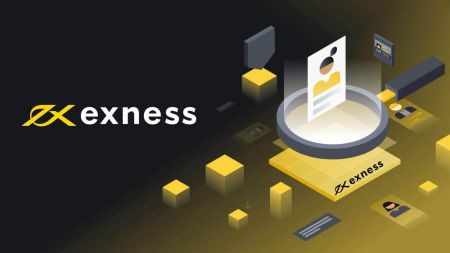如何在 Exness 上登入和存款
本指南將引導您完成登入 Exness 帳戶並輕鬆存款的過程。
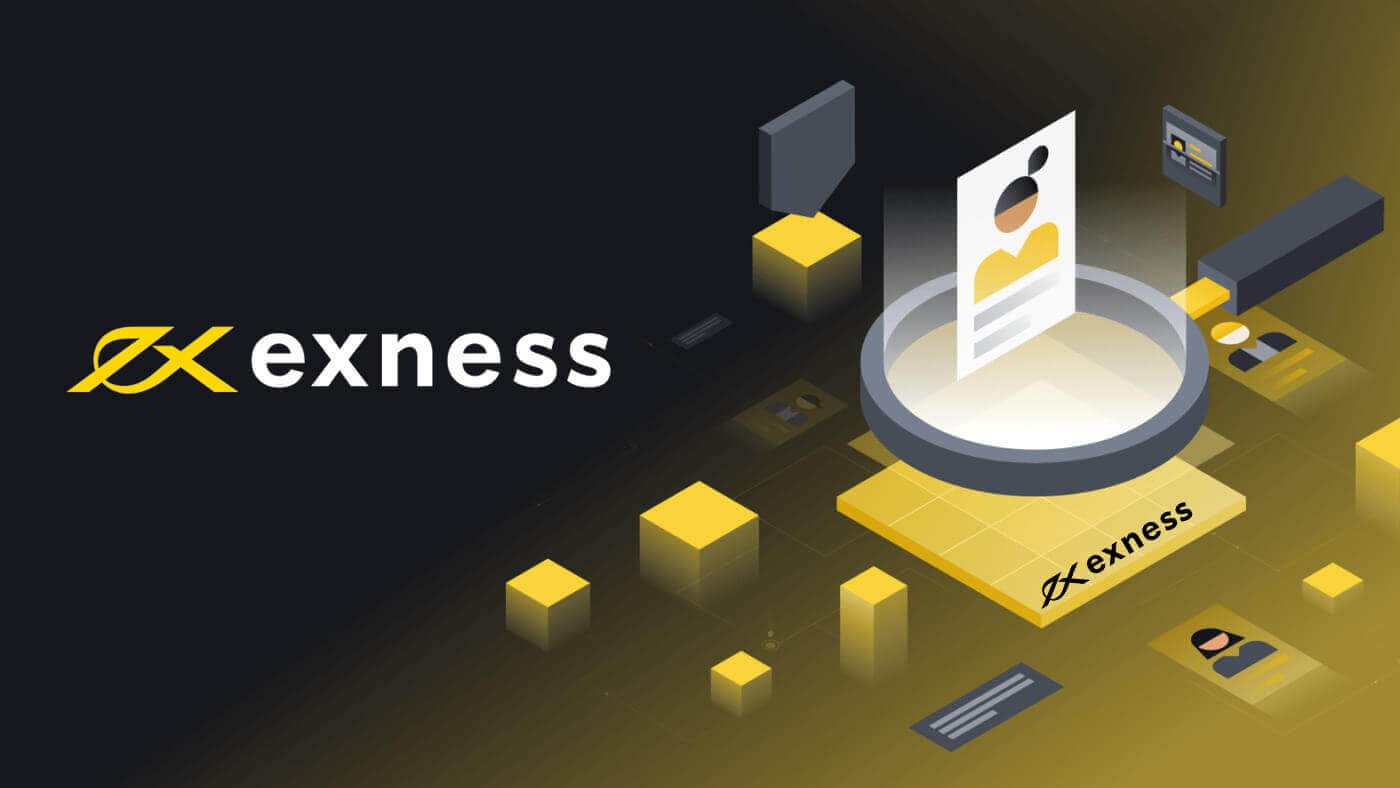
如何登入 Exness
登入交易平台:MT4
登入 MT4 非常簡單。如果您想這樣做,您必須完成以下步驟:
如果您想直接在瀏覽器上進行交易,請點擊「交易」--「MT4 WebTerminal」。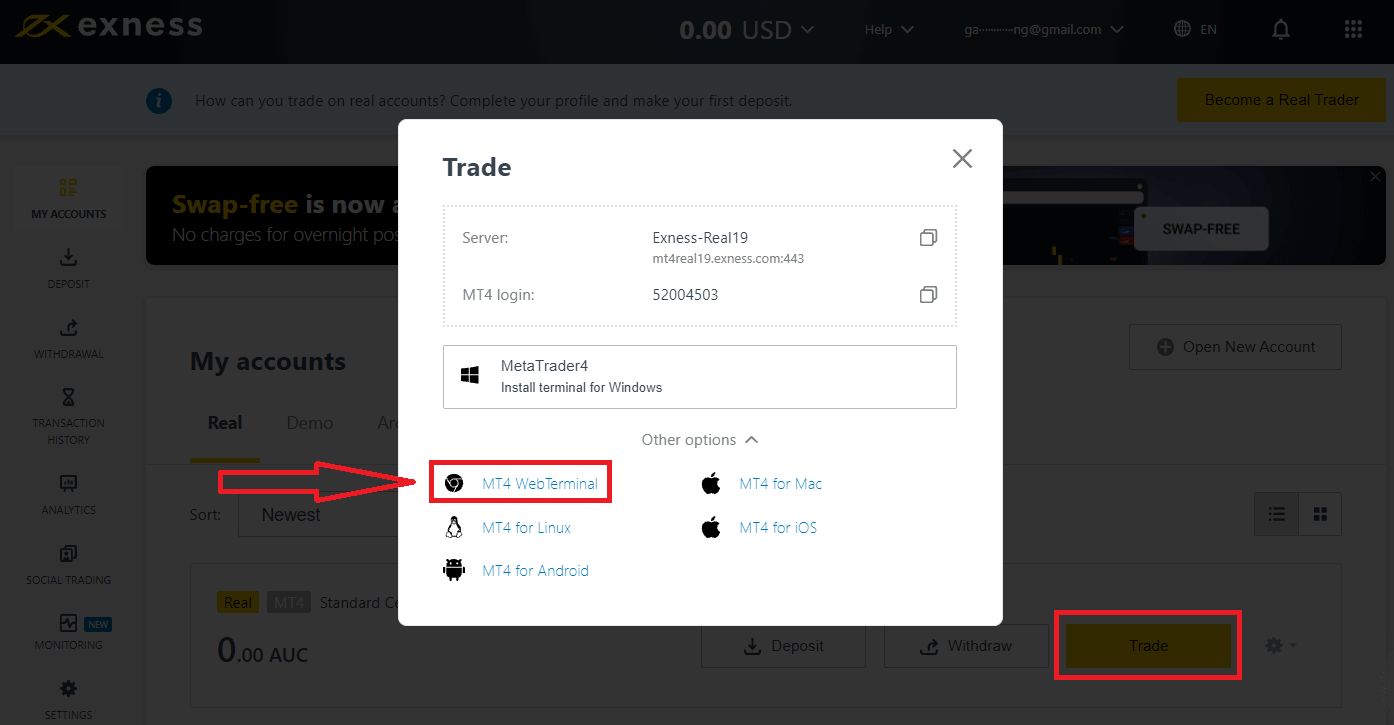
您將在下面看到新頁面。它顯示您的登入名稱和伺服器,您只需輸入密碼並按一下「確定」。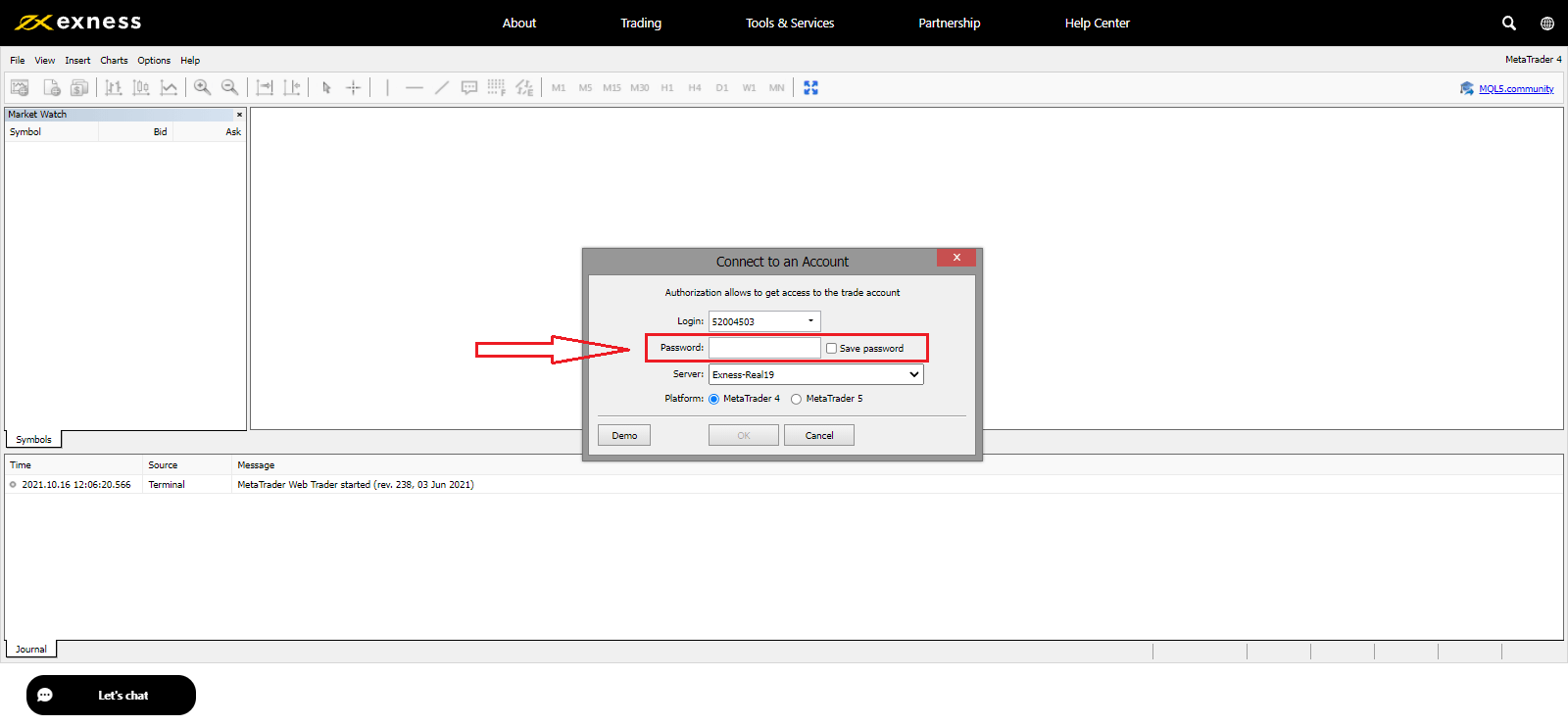
現在您可以在 MT4 上進行交易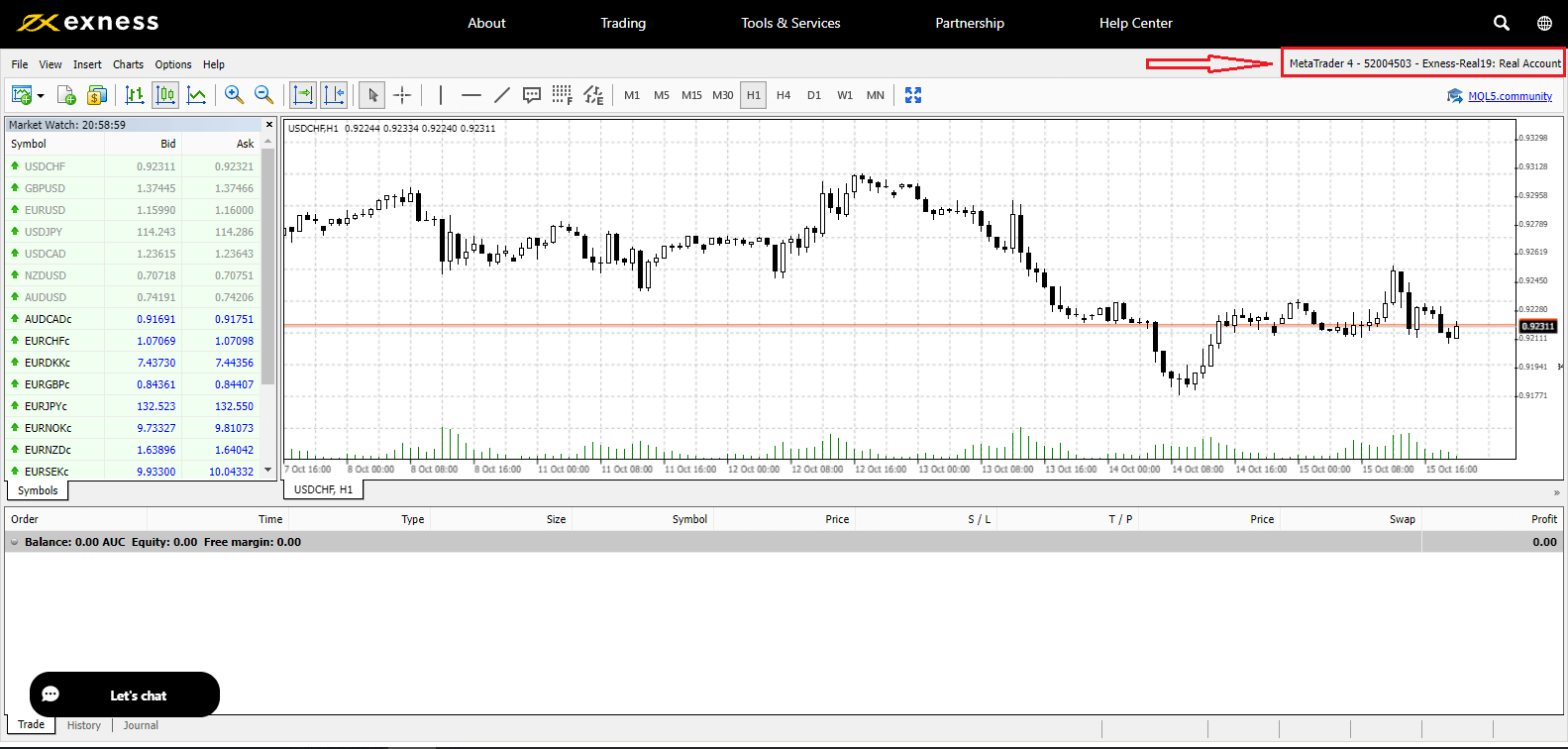
登入交易平台:MT5
您可以選擇登入 MT5。為此,您只需準備好您的外匯帳號、密碼和伺服器詳細資訊。
如果您想要直接在瀏覽器上進行交易,請點選「交易」--「MT5 WebTerminal」。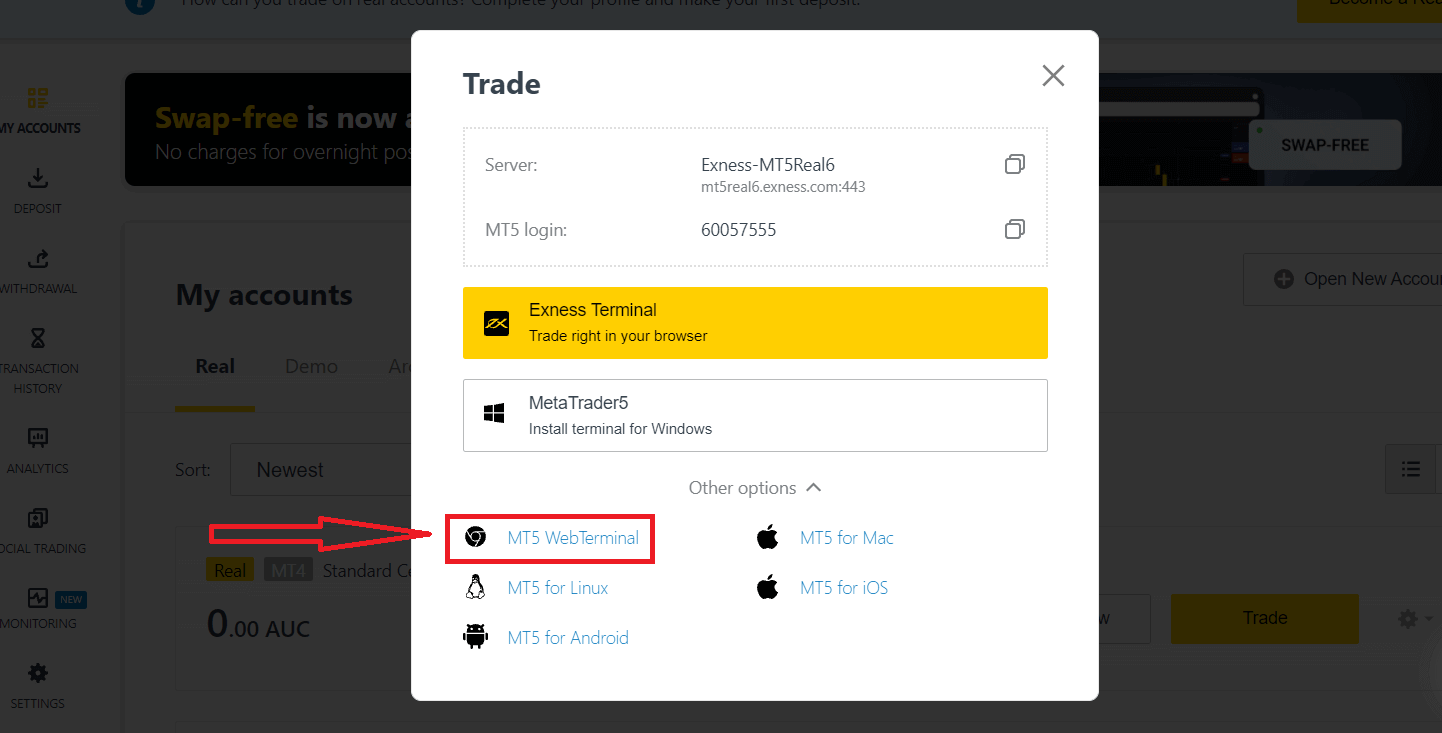
您將在下面看到新頁面。它顯示您的登入名稱和伺服器,您只需輸入密碼並按一下「確定」。
現在您可以在 MT5 上進行交易。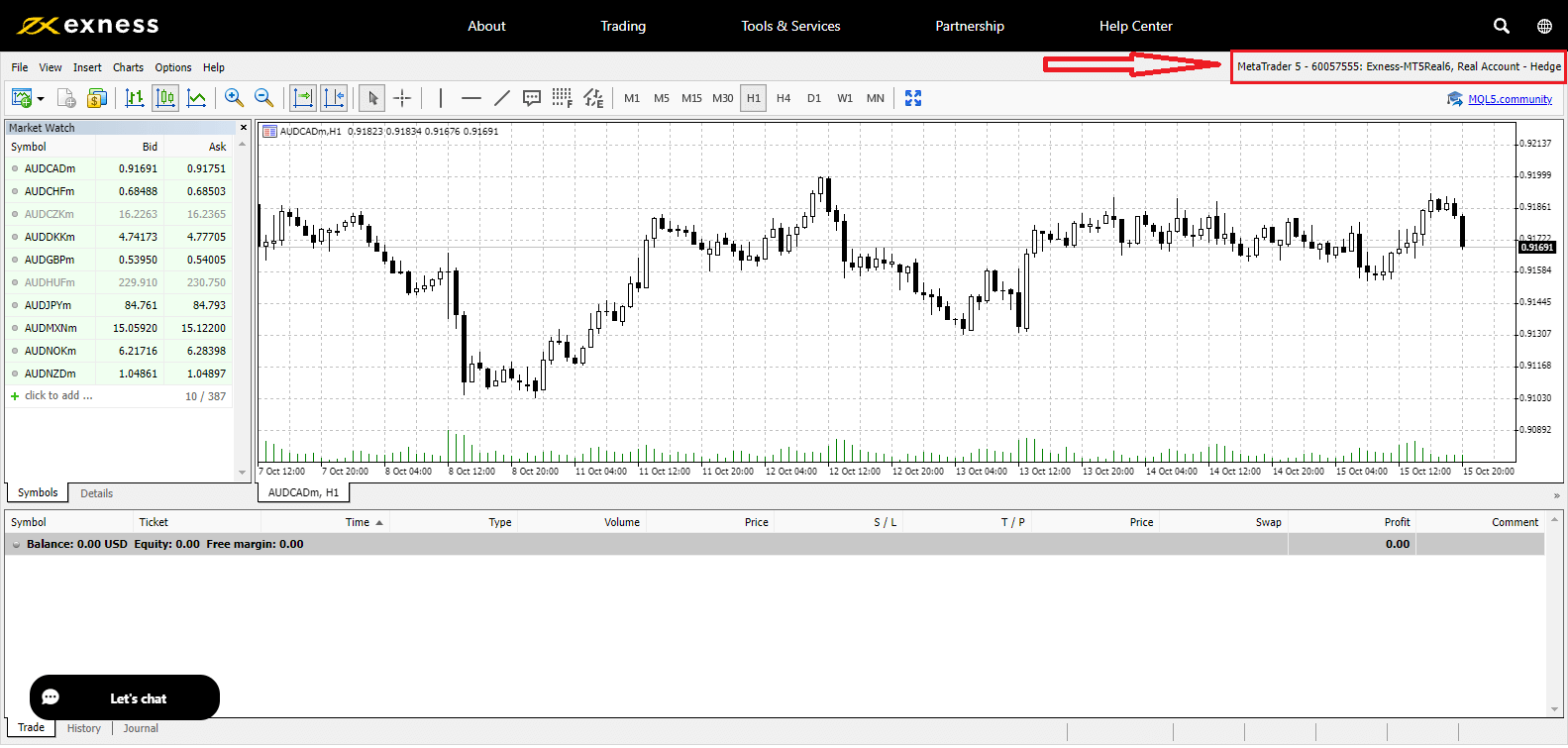
登入 Exness
1. 登入Exness以完全存取您的交易帳戶。點擊Exness 網站右上角的「登入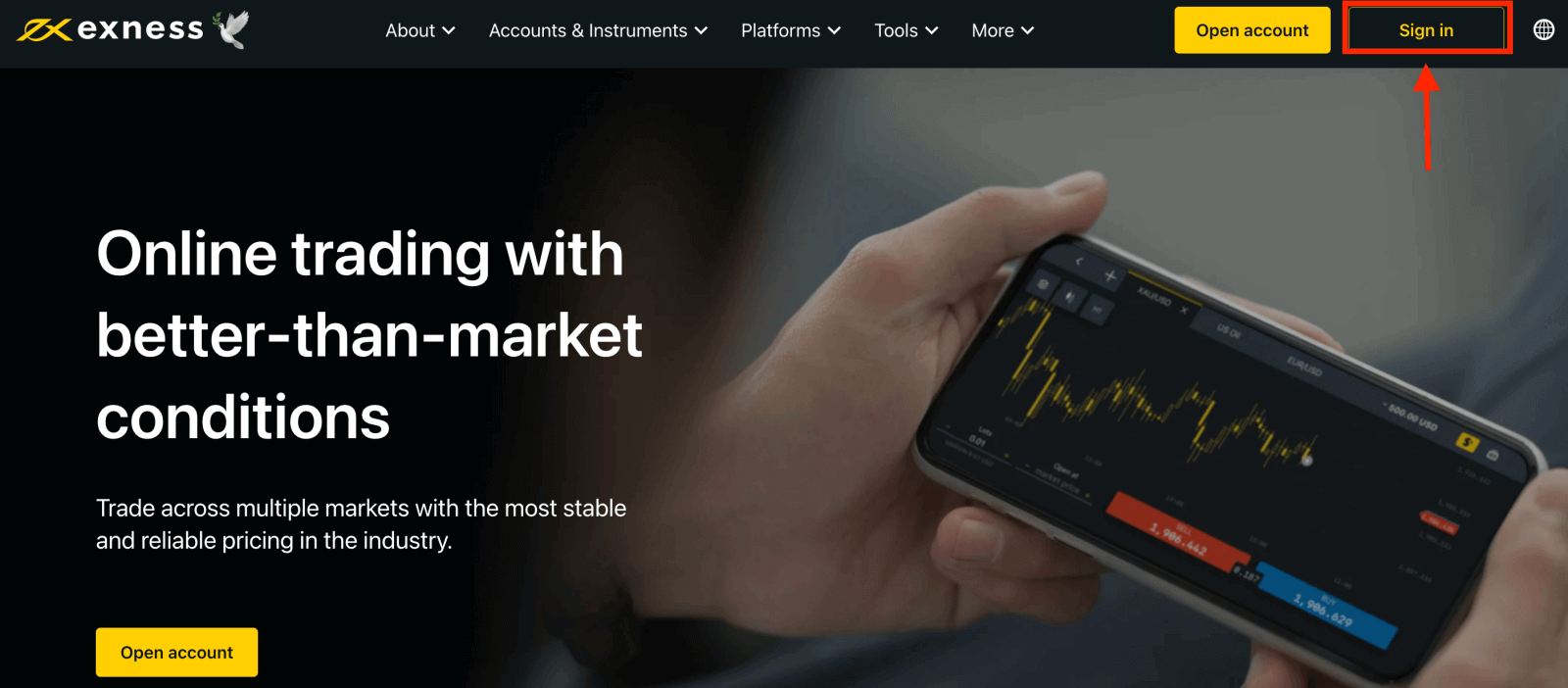
」。
2. 輸入您註冊登入帳號時所使用的電子郵件地址和密碼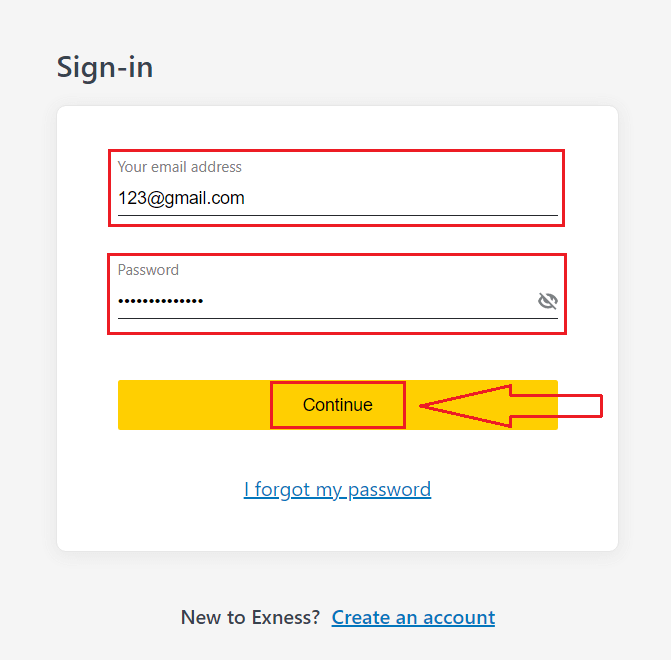
,然後按一下「繼續」。
3. 成功登入您的個人專區後。在「我的帳戶」中,按一下帳戶的設定圖示以顯示其選項。
如果您沒有帳戶,請觀看這篇文章:如何建立交易帳戶。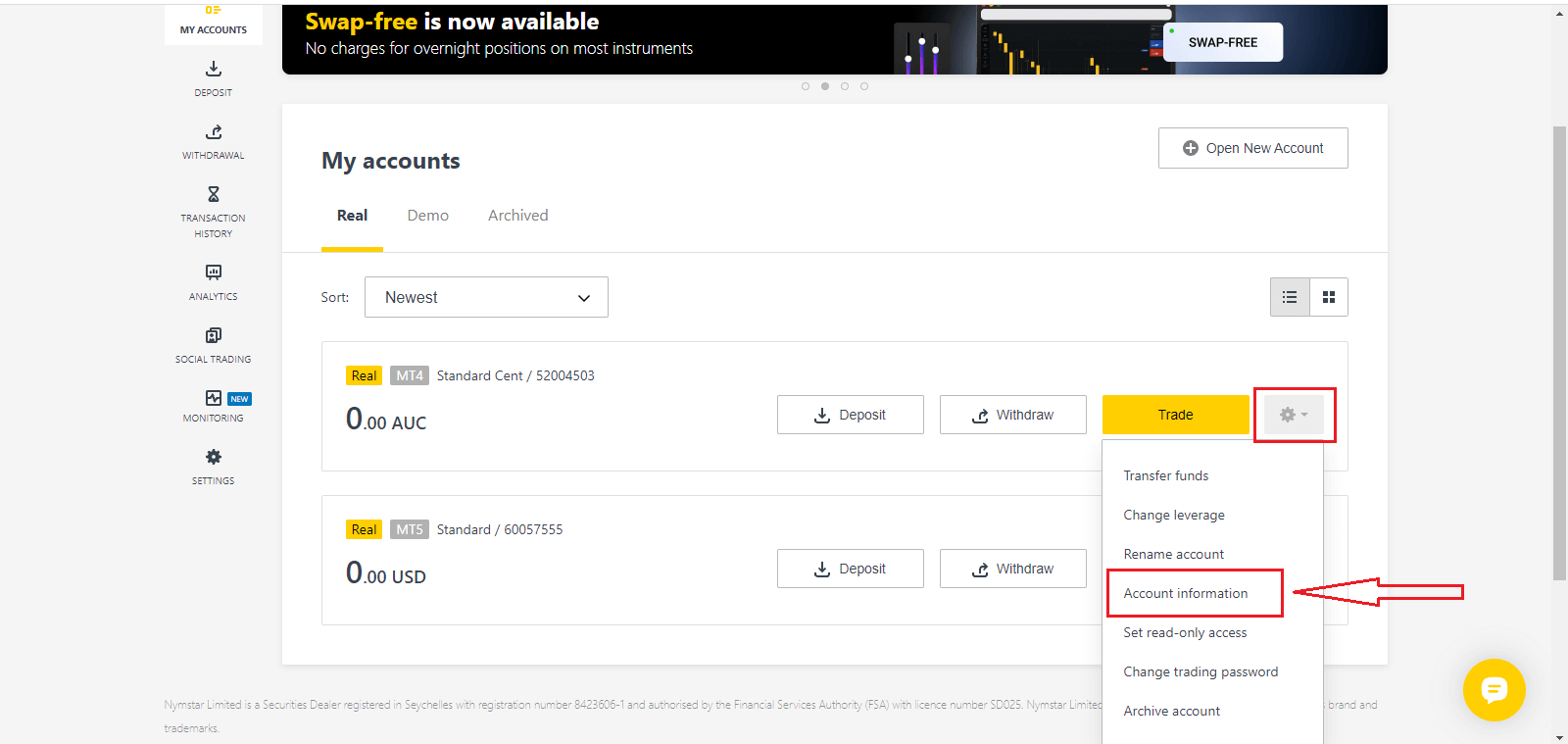
4. 選擇帳戶訊息,將顯示包含該帳戶資訊的彈出視窗。在這裡您可以找到 MT4/MT5 登入號碼和您的伺服器號碼。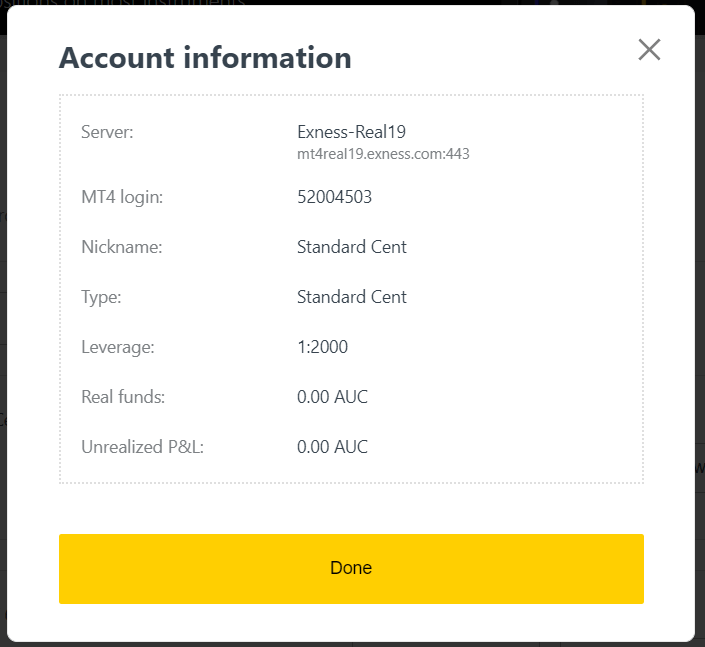
請注意,為了登入您的交易終端,您還需要交易密碼,該密碼不會顯示在個人區域中。如果您忘記了密碼,您可以點擊前面看到的設定下的更改交易密碼來重設密碼。 MT4/MT5 登入或伺服器號碼等登入資訊是固定的,無法變更。
如果您想直接在瀏覽器上進行交易。點選「交易」--「Exness 終端機」。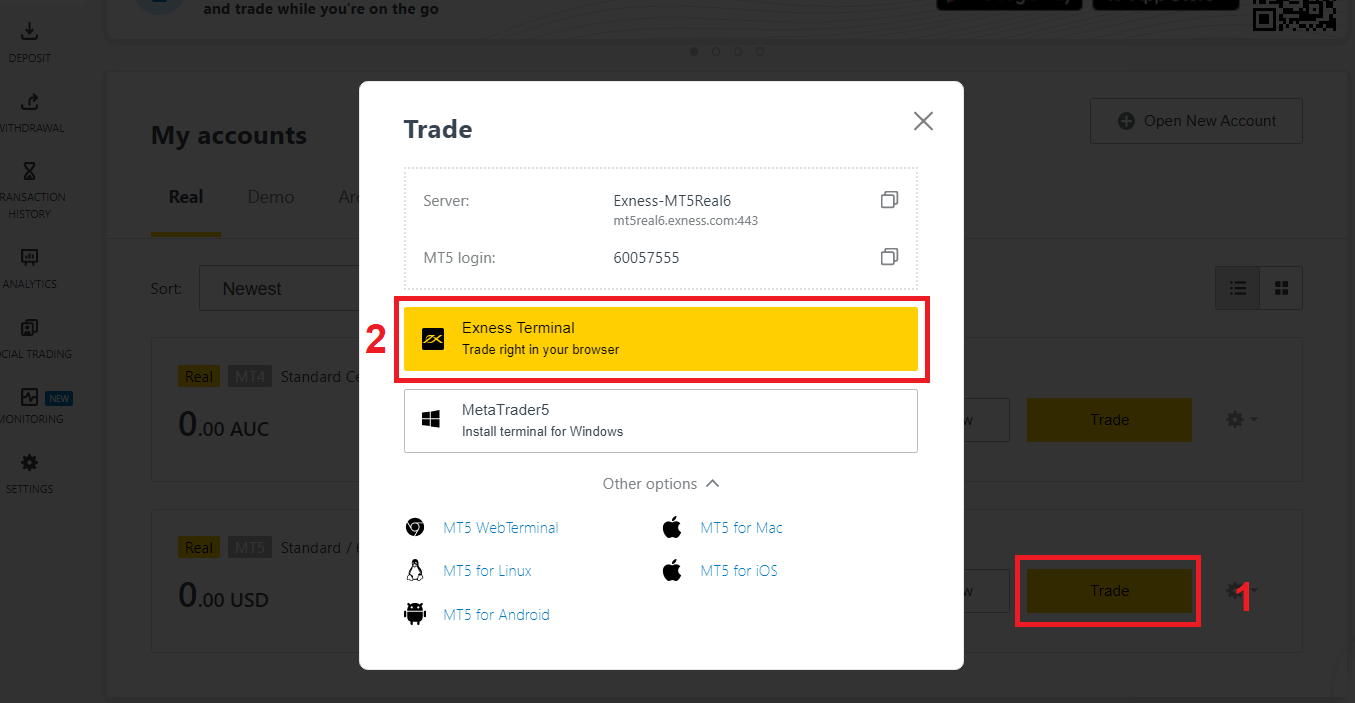
埃克斯內斯終端。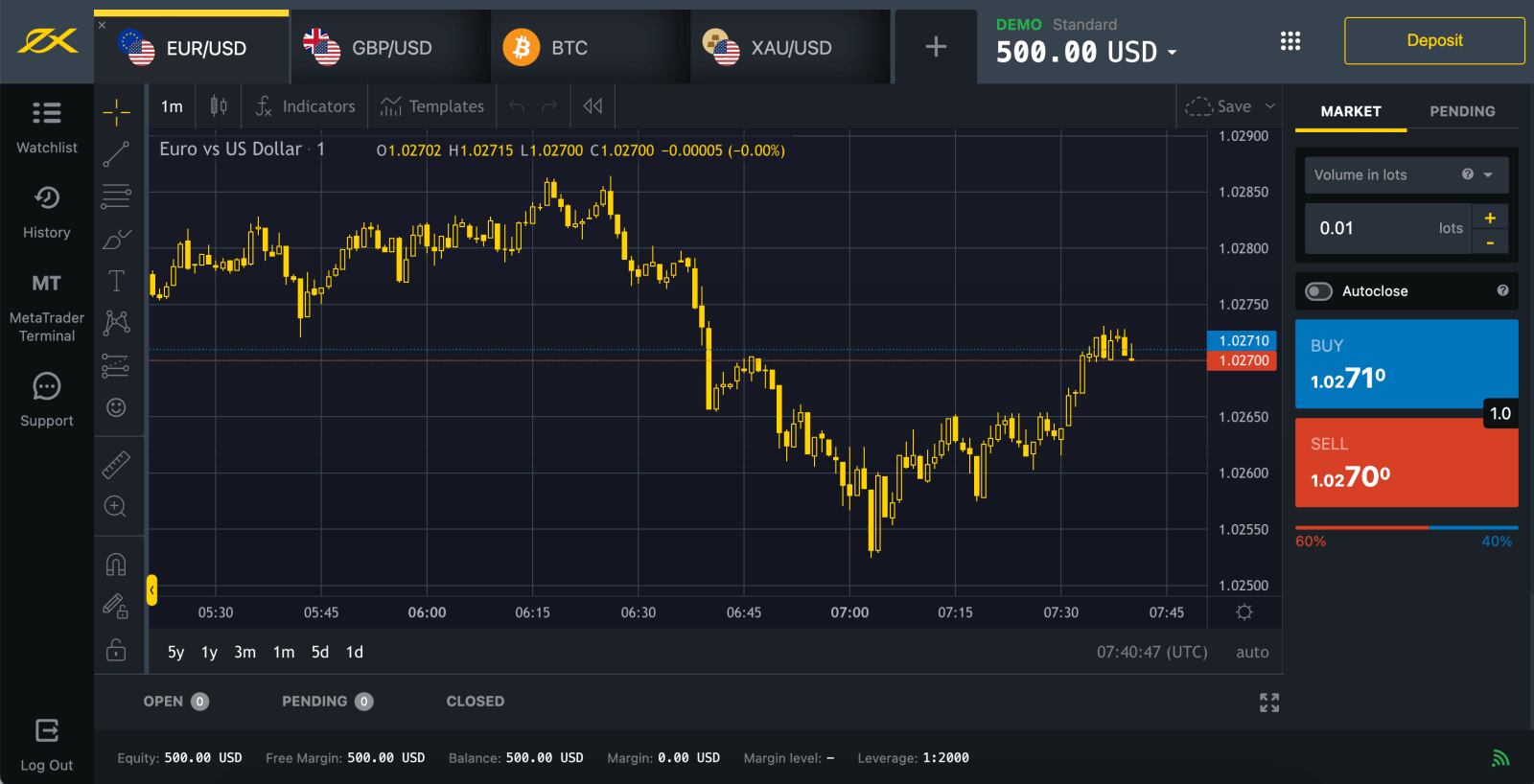
我無法登入 Exness 個人專區
登入個人區域 (PA) 時遇到困難可能會令人沮喪。別擔心,我們整理了一份清單來幫助您。使用者名稱檢查
登入 PA 的使用者名稱是您註冊的完整電子郵件地址。請勿輸入任何交易帳號或您的姓名作為使用者名稱。
密碼檢查您需要使用註冊 時
設定的PA密碼才能成功登入。
- 檢查是否有任何可能無意添加的額外空格。當使用複製貼上輸入資訊時通常會發生這種情況。如果遇到問題,請嘗試手動輸入。
- 檢查大寫鎖定是否開啟。密碼區分大小寫。
帳戶檢查
如果您過去曾向 Exness 申請終止帳戶,則您無法再使用該 PA。此外,您不能使用該電子郵件地址再次註冊。使用不同的電子郵件地址建立新的 PA,以便再次向我們註冊。
我們希望您覺得這有幫助。如果有任何其他問題,請隨時聯繫我們友善的支援團隊。
如何恢復您的 Exness 密碼
所需的步驟取決於您要恢復的密碼類型:
- 個人專區密碼
- 交易密碼
- 只讀訪問
- 電話密碼(密語)
個人區域密碼:
這是用於登入您的個人區域的密碼。
1. 前往Exness並點擊“登入”,將出現新表單。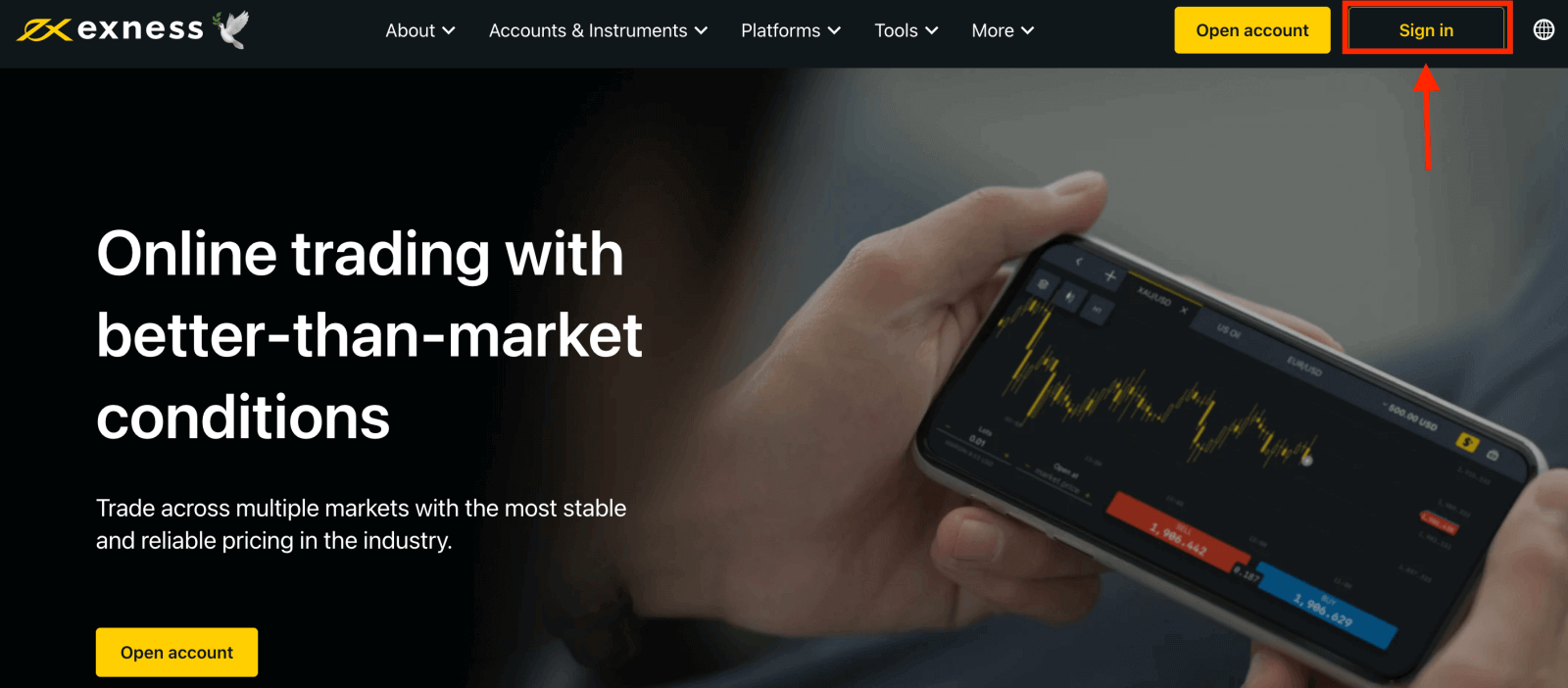
2. 選擇「我忘了密碼」。
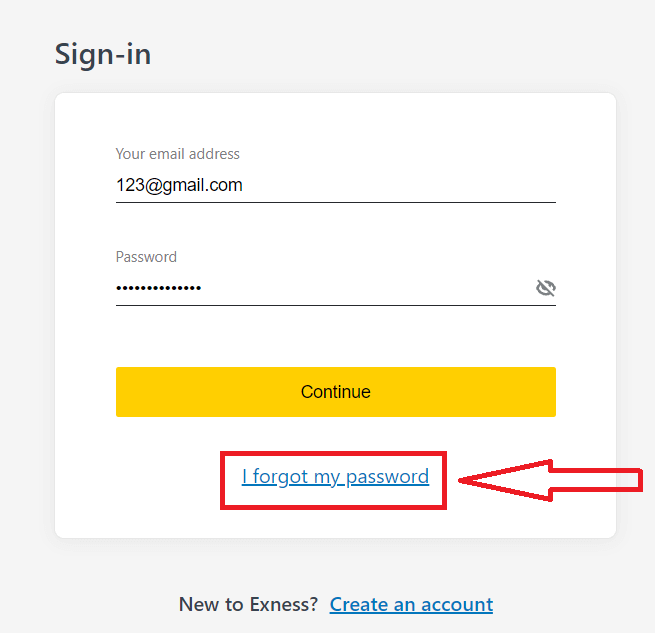
3. 輸入用於註冊 Exness 的電子郵件地址,勾選我不是機器人,然後按一下繼續。
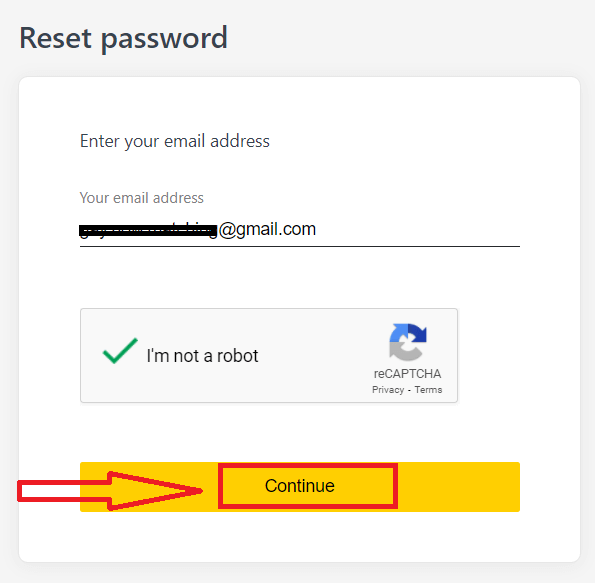
4. 根據您的安全類型,您將收到一個驗證碼到您的電子郵件,以便在下一個步驟中輸入。按一下“確認”。
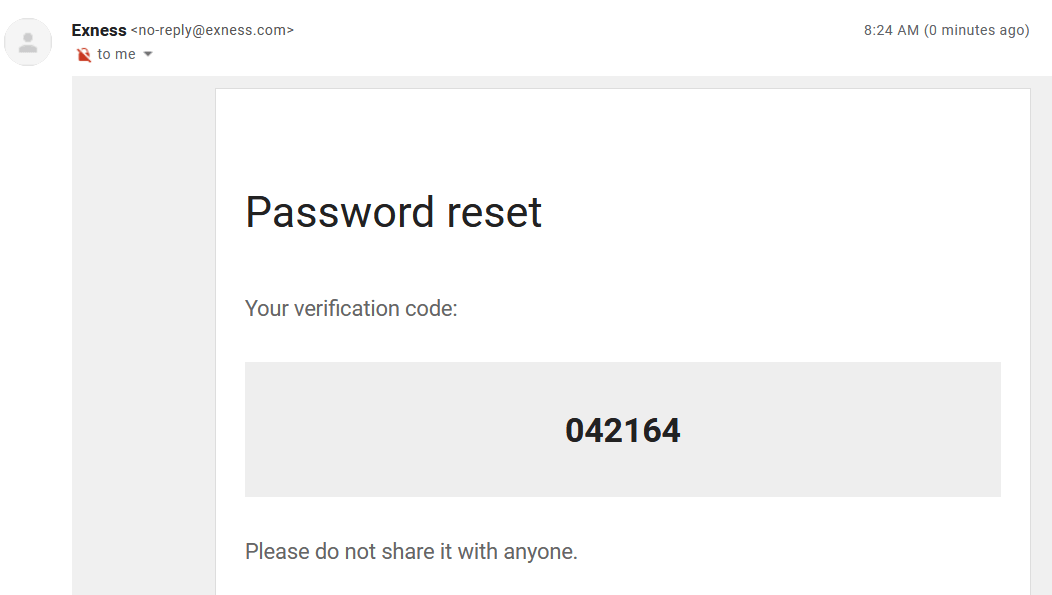
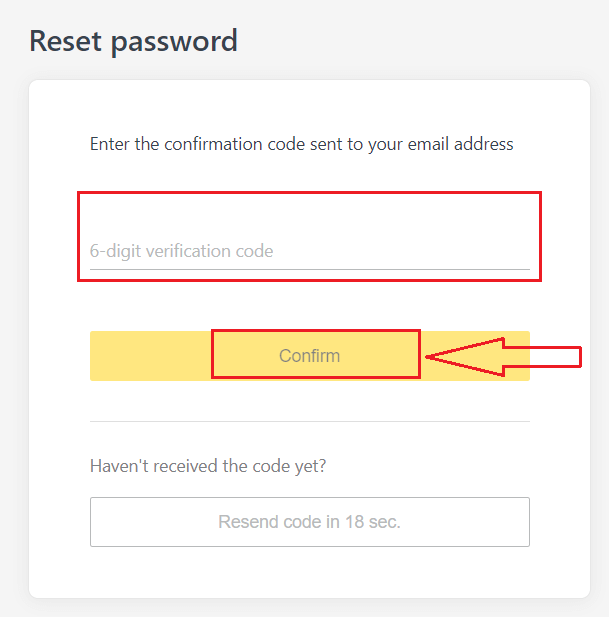
5. 輸入兩次新密碼
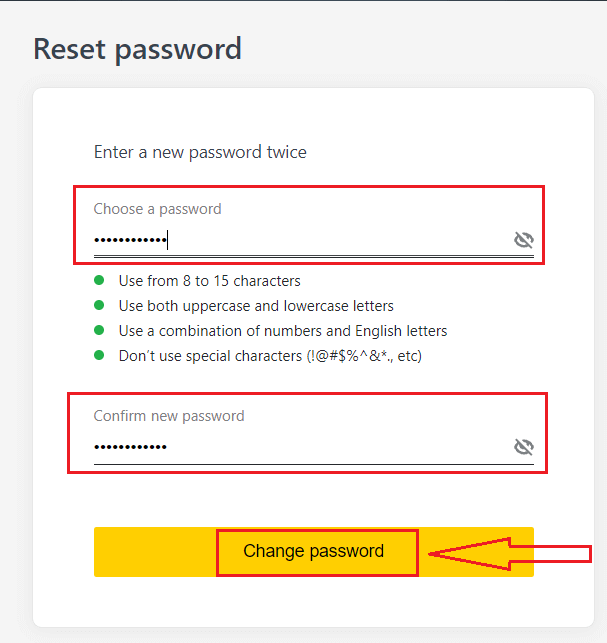
6. 您的新密碼現已設定;您只需在登入時使用它即可完成。
交易密碼:
這是用於登入具有特定交易帳戶的終端的密碼。
1. 登入您的個人專區,點選「我的帳戶」中任意交易帳號上的齒輪圖示(下拉式選單),然後選擇「變更交易密碼」。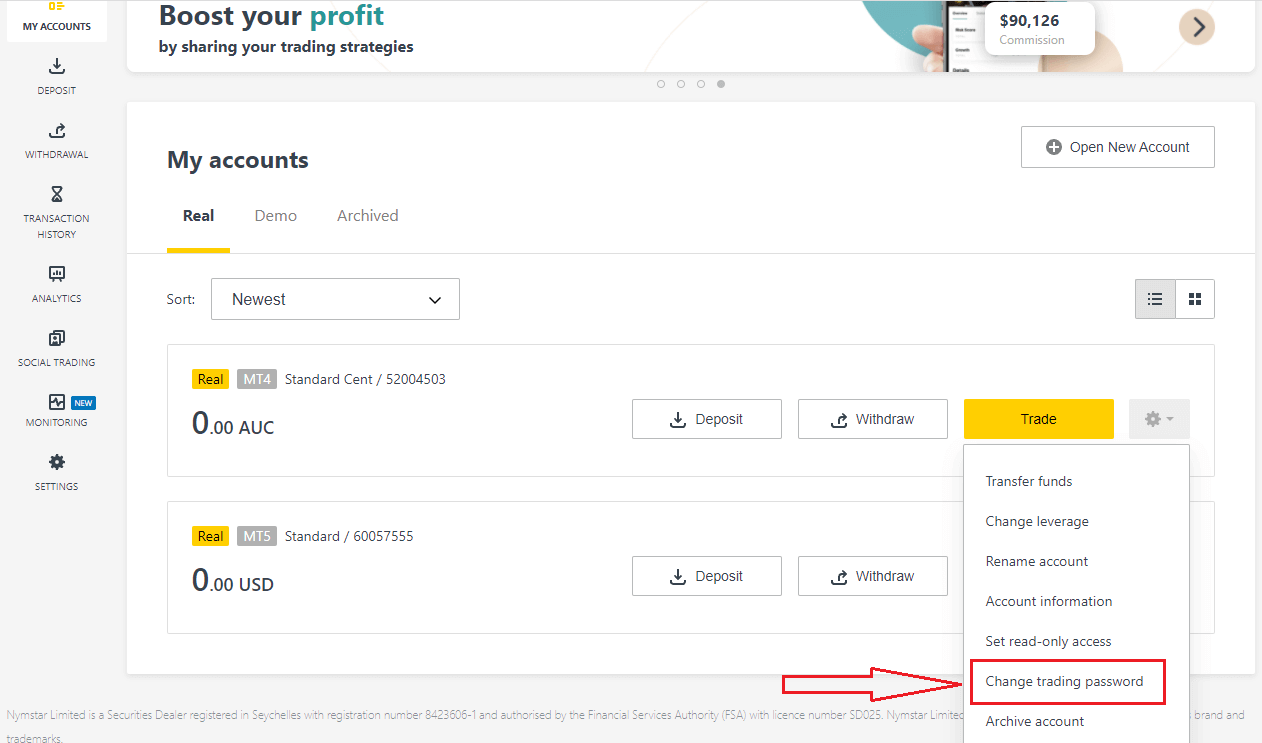
2. 依照彈出視窗下方詳細說明的規則輸入新密碼,然後按一下「變更密碼」。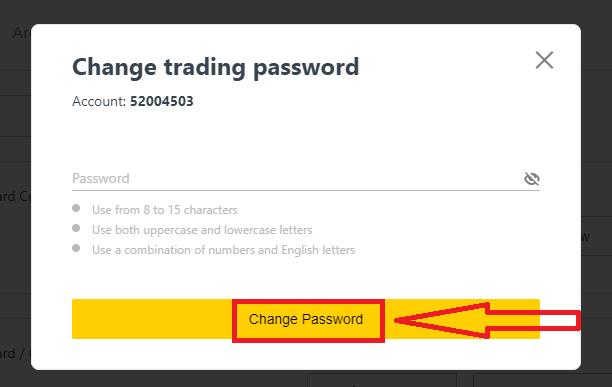
3. 根據您的安全類型,您將收到一個 6 位數的驗證碼,以便在下一個步驟中輸入,但模擬帳戶不需要這樣做。完成後點選“確認”
。
4. 您將收到密碼已成功變更的通知。
只讀訪問:
此密碼允許第三方對交易帳戶進行有限訪問,並停用所有交易。
1.登入您的個人專區,然後點選「我的帳戶」中任意交易帳號上的齒輪圖示(下拉式選單),然後選擇「設定唯讀存取權限」。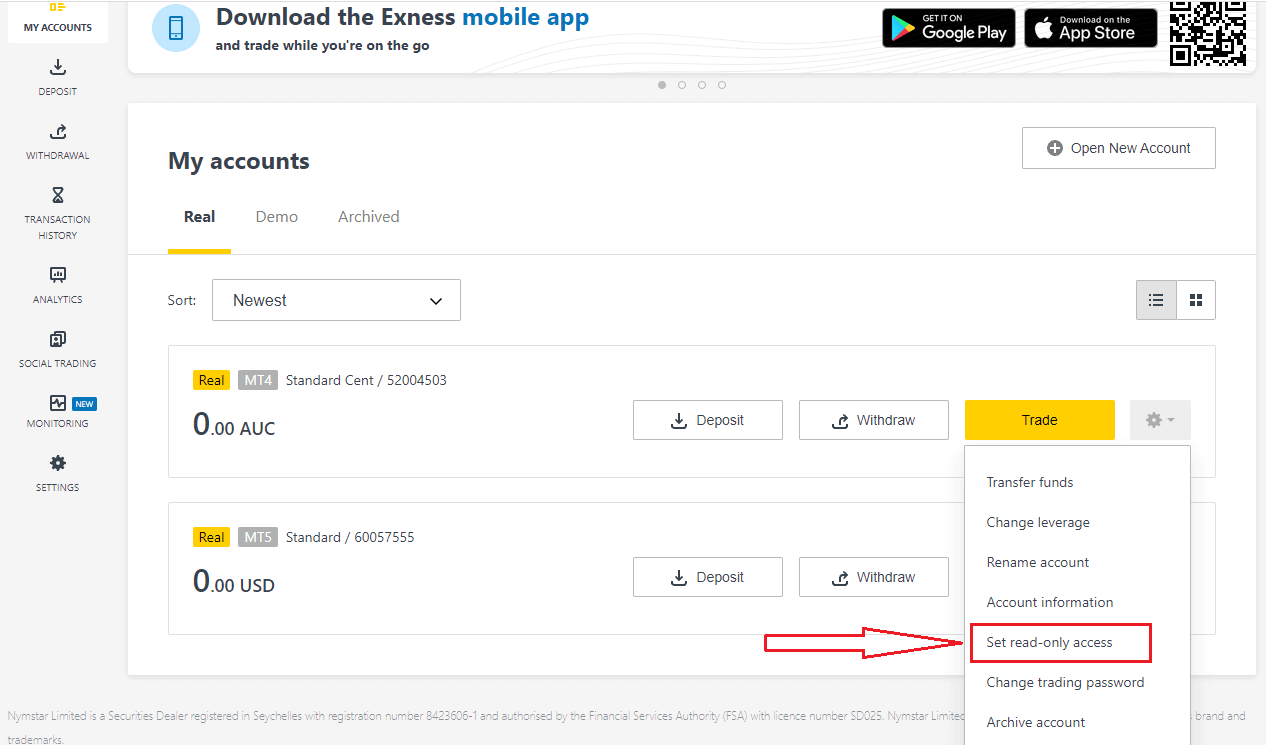
2. 設定密碼,請依照詳細規則設置,並確保密碼與您的交易密碼不同,否則將失敗。完成後按「確認」
3. 將顯示包含伺服器、登入名稱和唯讀存取密碼的摘要。您可以按一下複製憑證將其儲存到剪貼簿。
4. 您的唯讀存取密碼現已變更。
電話密碼(密語):
這是您的密語,用於在我們的支援管道上驗證您的身分;透過即時聊天或電話。
您的密碼是您首次註冊時設定的,無法更改,因此請妥善保管。這是為了保護我們的客戶免受身分詐欺;如果您遺失了密碼,請透過即時聊天聯絡支援人員以獲得進一步協助。
我已經多次錯誤輸入 6 位驗證碼,現在已被鎖定。
不用擔心,您將被暫時鎖定,但您可以嘗試在 24 小時內再次完成此操作。如果您想盡快重試,清除快取和 Cookie 可能會有所幫助,但請注意,這並不能保證一定有效。
如何在 Exness 存錢
存款提示
為您的 Exness 帳戶注資既快速又簡單。以下是一些輕鬆存款的提示:
- PA 以易於使用的付款方式和帳戶驗證後可用的付款方式分組顯示付款方式。為了存取我們完整的付款方式產品,請確保您的帳戶經過全面驗證,這表示您的身分證明和居住證明文件已經過審核和接受。
- 您的帳戶類型可能會提出開始交易所需的最低存款額;標準帳戶的最低存款額取決於支付系統,而專業帳戶的最低初始存款限額從 200 美元起。
- 仔細檢查使用特定支付系統的最低存款要求。
- 您使用的付款服務必須以您的名義進行管理,即與 Exness 帳戶持有人的姓名相同。
- 在選擇存款貨幣時,請記住,您需要以存款期間選擇的相同貨幣進行提款。用於存款的貨幣不需要與您的帳戶貨幣相同,但請注意,交易時的匯率確實適用。
- 最後,無論您使用哪種付款方式,請仔細檢查您在輸入帳號或所需的任何重要個人資訊時是否有任何錯誤。
存取您個人專區的存款部分,隨時、任何一天、24/7 將資金存入您的 Exness 帳戶。
如何在 Exness 上存款
電匯
全球選定的國家/地區可以透過電匯向您的交易帳戶存款。電匯具有方便、快速和安全的優點。1. 點選存款部分。
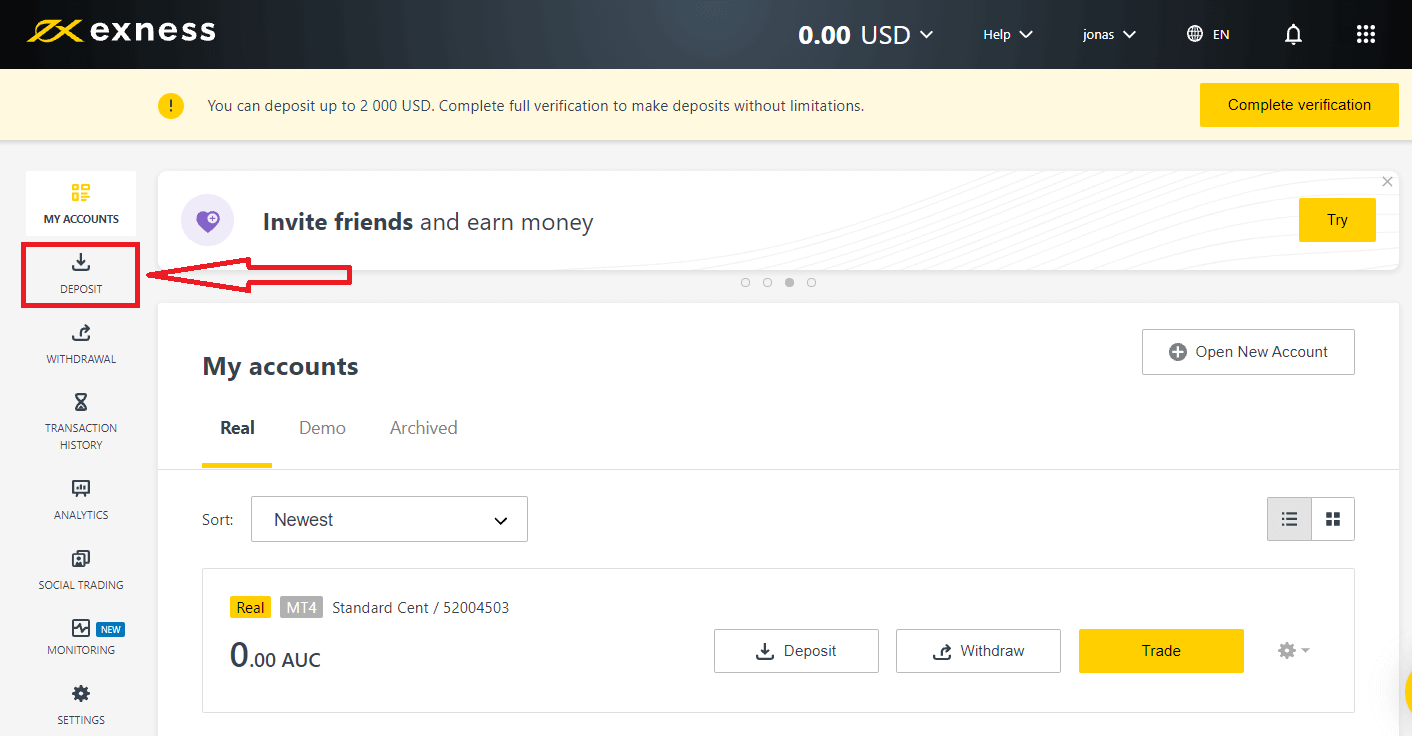
2. 選擇電匯。
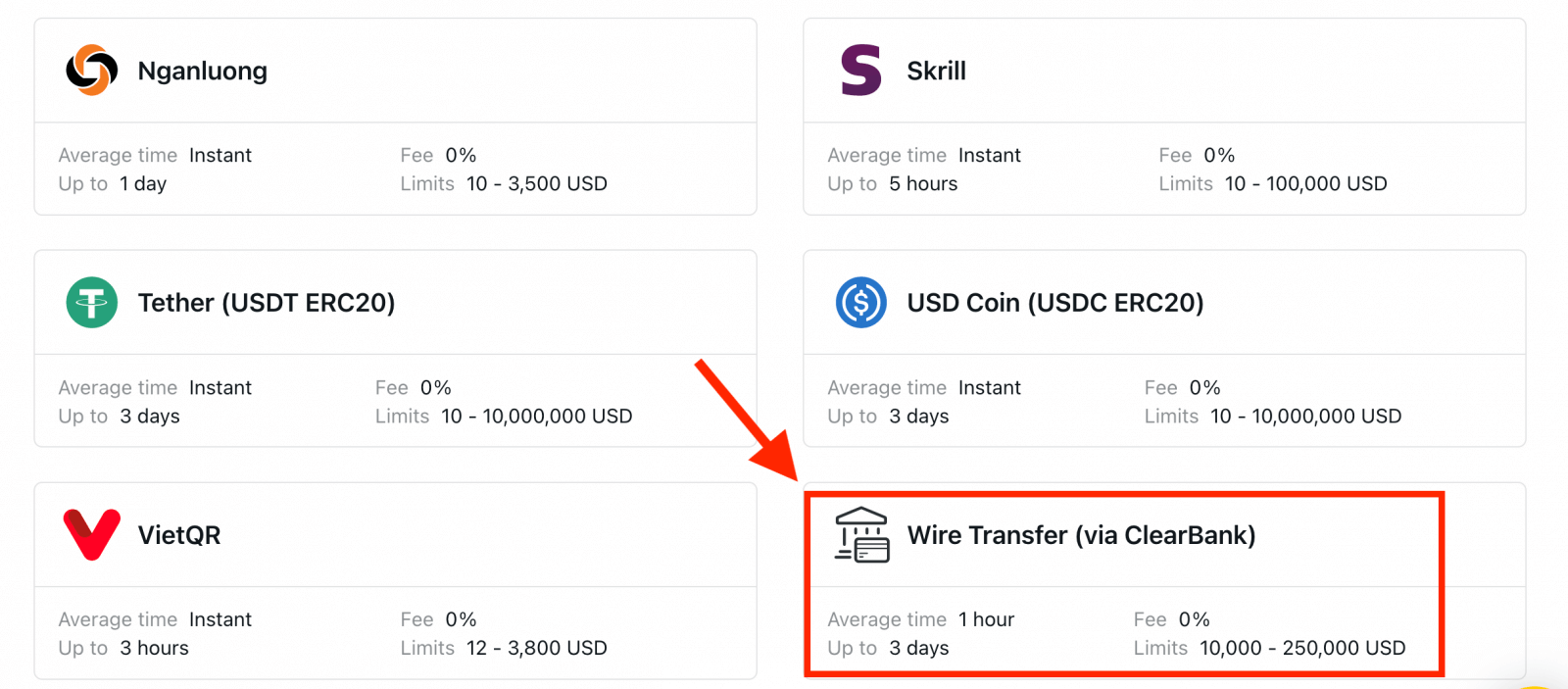
3. 選擇您想要存入的交易帳戶,以及帳戶貨幣和存款金額,然後點擊繼續。
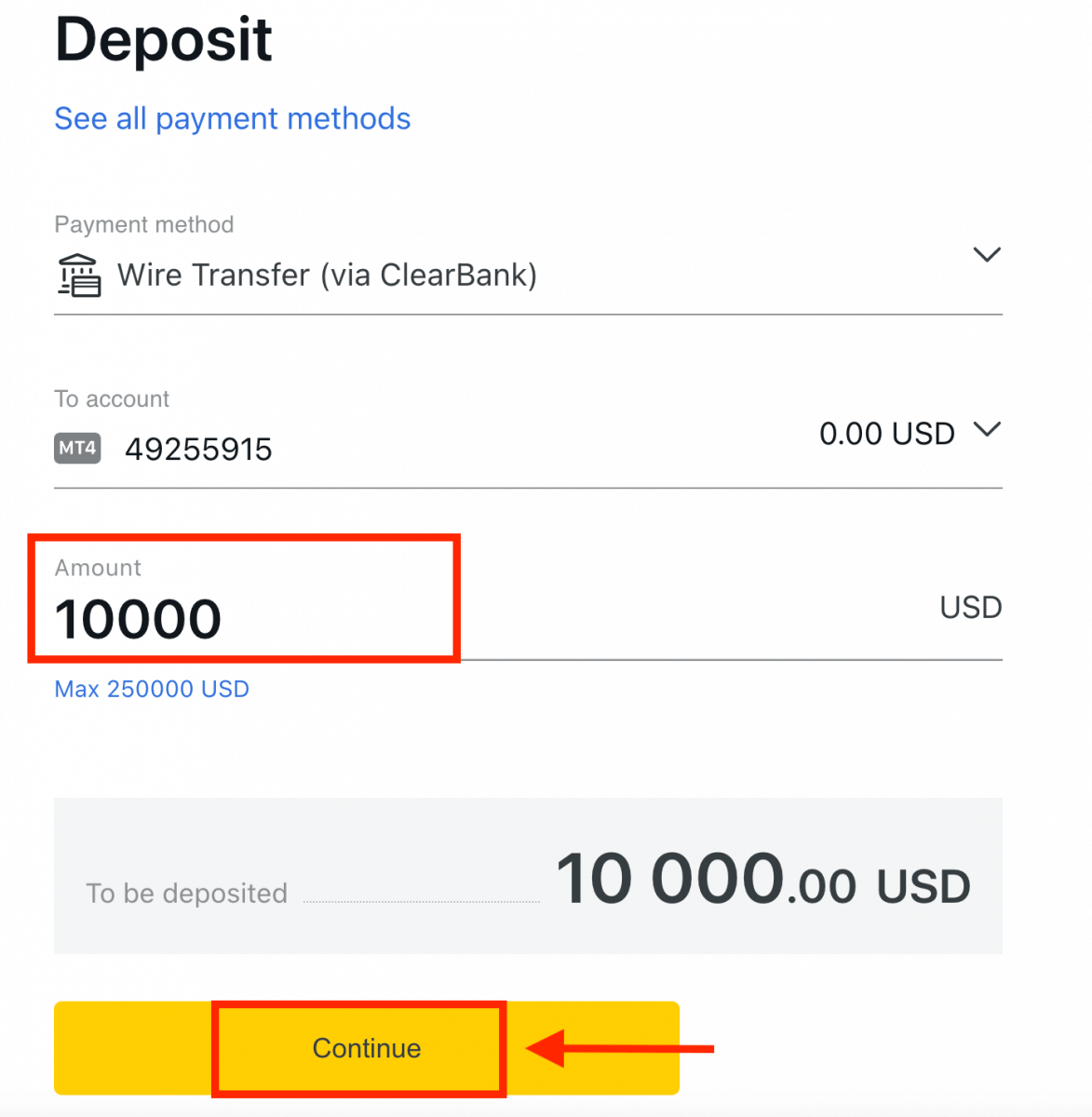
4. 查看向您提供的摘要;點選“確認”繼續。
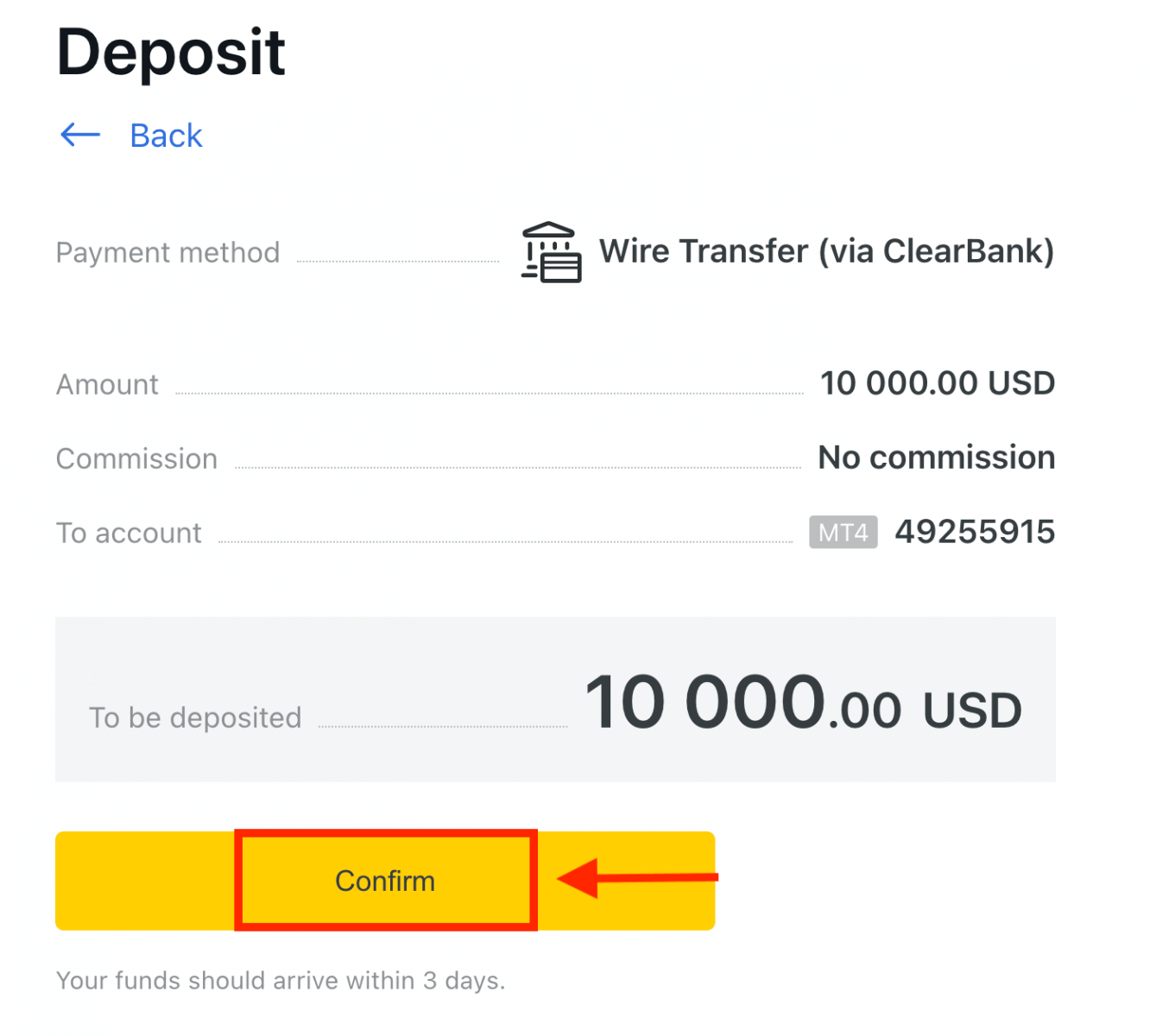
5. 填寫表格,包括所有重要信息,然後按一下「付款」。
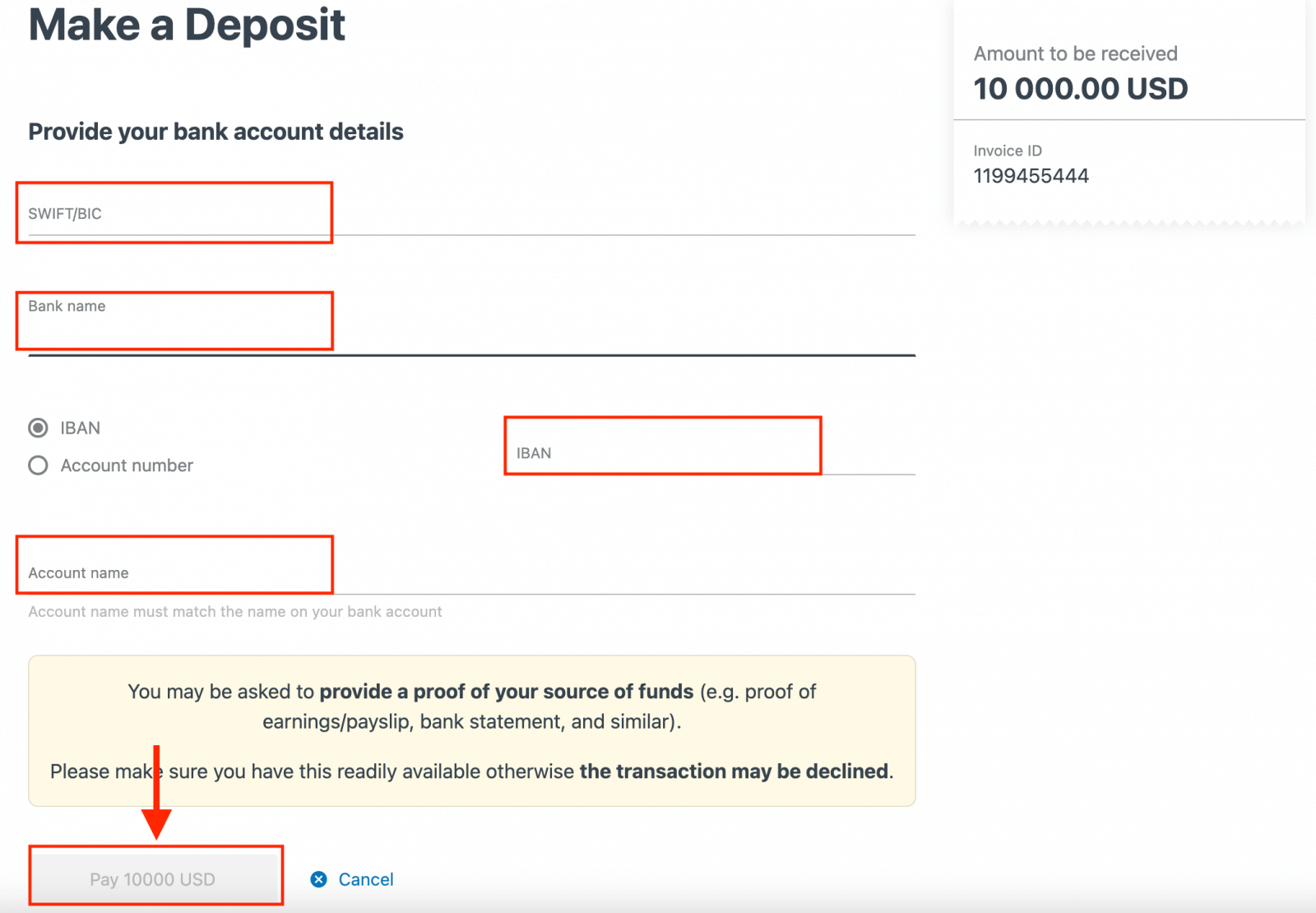
6. 您將收到進一步的指示;請依照以下步驟完成存款操作。
電子支付系統 (EPS)
這很容易做到。該過程將需要幾分鐘。目前,我們透過以下方式接受存款:
- 斯克里爾
- 完美的金錢
- 固定支付
- 內特勒
- 網路貨幣
請造訪您的個人專區以查看可用的付款方式,因為某些付款方式可能在您所在的地區無法使用。如果顯示建議的付款方式,則該付款方式對於您註冊的地區來說成功率很高。
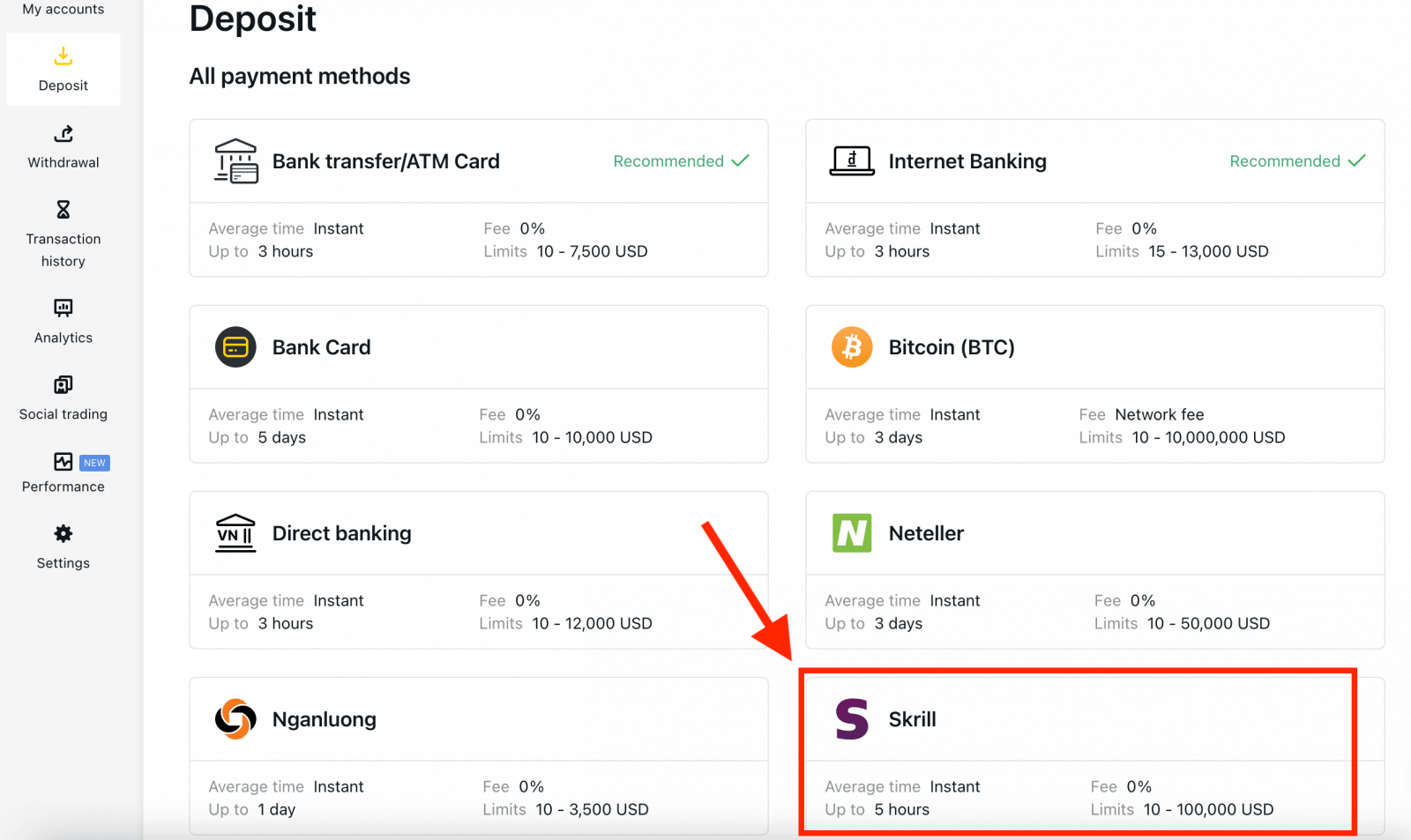
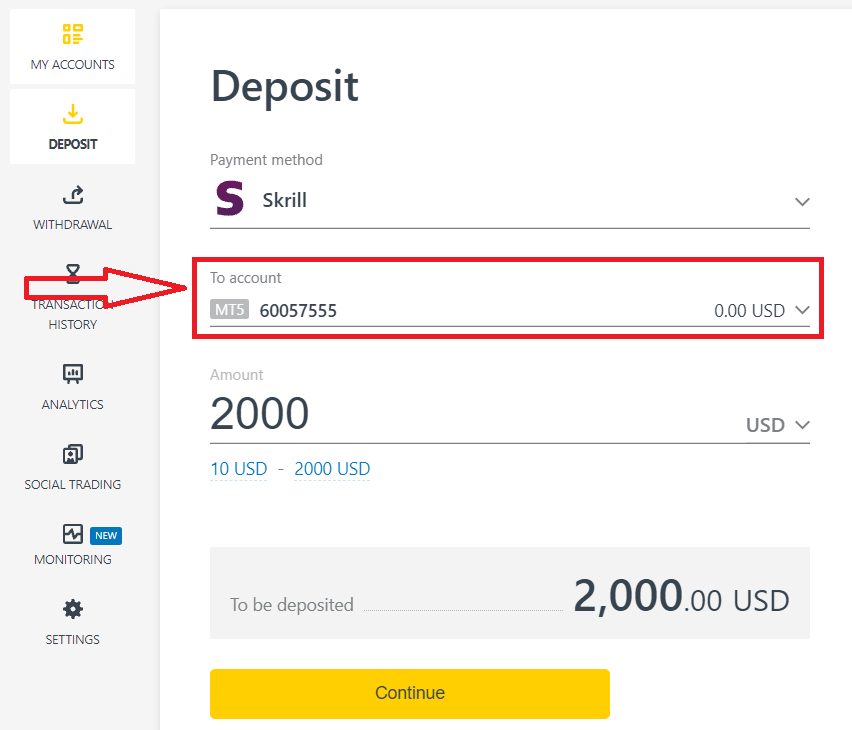
3. 輸入存款幣種和金額,然後點選「繼續」。
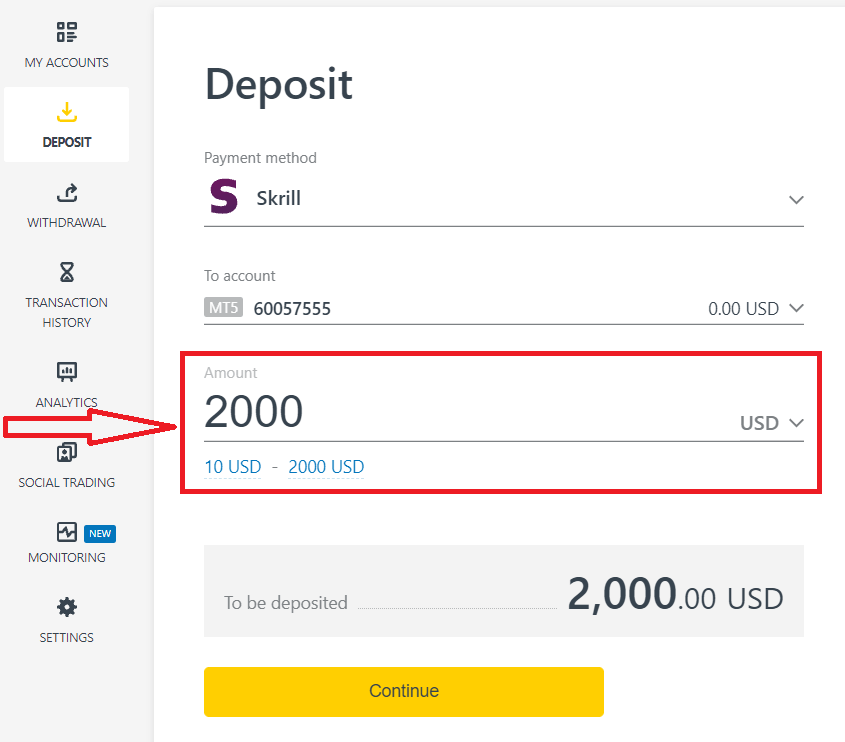
4. 仔細檢查您的存款詳細信息,然後按一下「確認」。
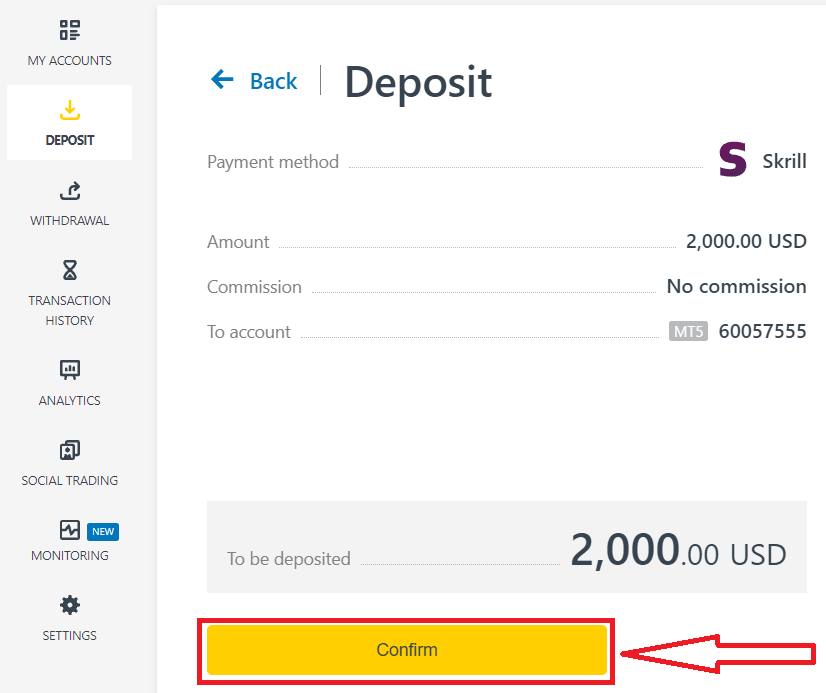
5. 您將被重新導向到您選擇的付款系統的網站,您可以在其中完成轉帳。
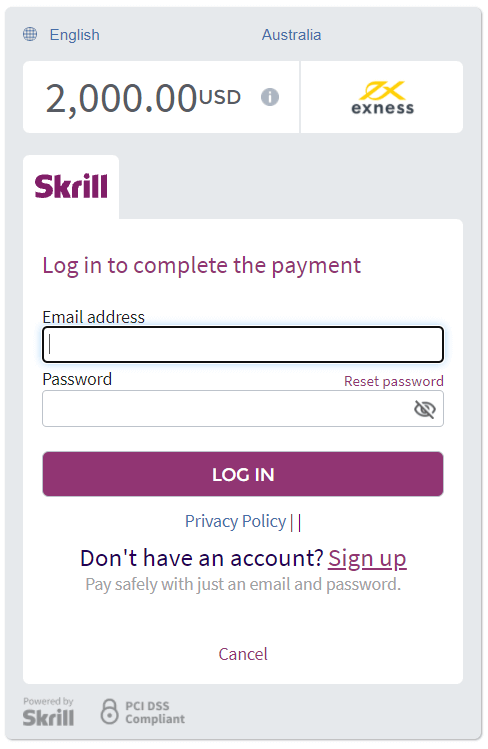
金融卡
在使用銀行卡進行首次存款之前,您需要全面驗證您的個人資料。
注意:使用前需要進行個人資料驗證的付款方式在 PA 中的「需要驗證」部分下單獨分組。
銀行卡每筆交易的最低存款金額為 10 美元,最高存款金額為 10,000 美元,或您帳戶貨幣的等值金額。
泰國地區註冊的 PA 不能使用銀行卡作為付款方式。
請注意,接受以下銀行卡:
- VISA 與 VISA 電子
- 萬事達
- 大師大師
- JCB(日本信用局)*
*JCB卡是日本唯一接受的銀行卡;不能使用其他銀行卡。
1. 點選存款部分並選擇銀行卡。
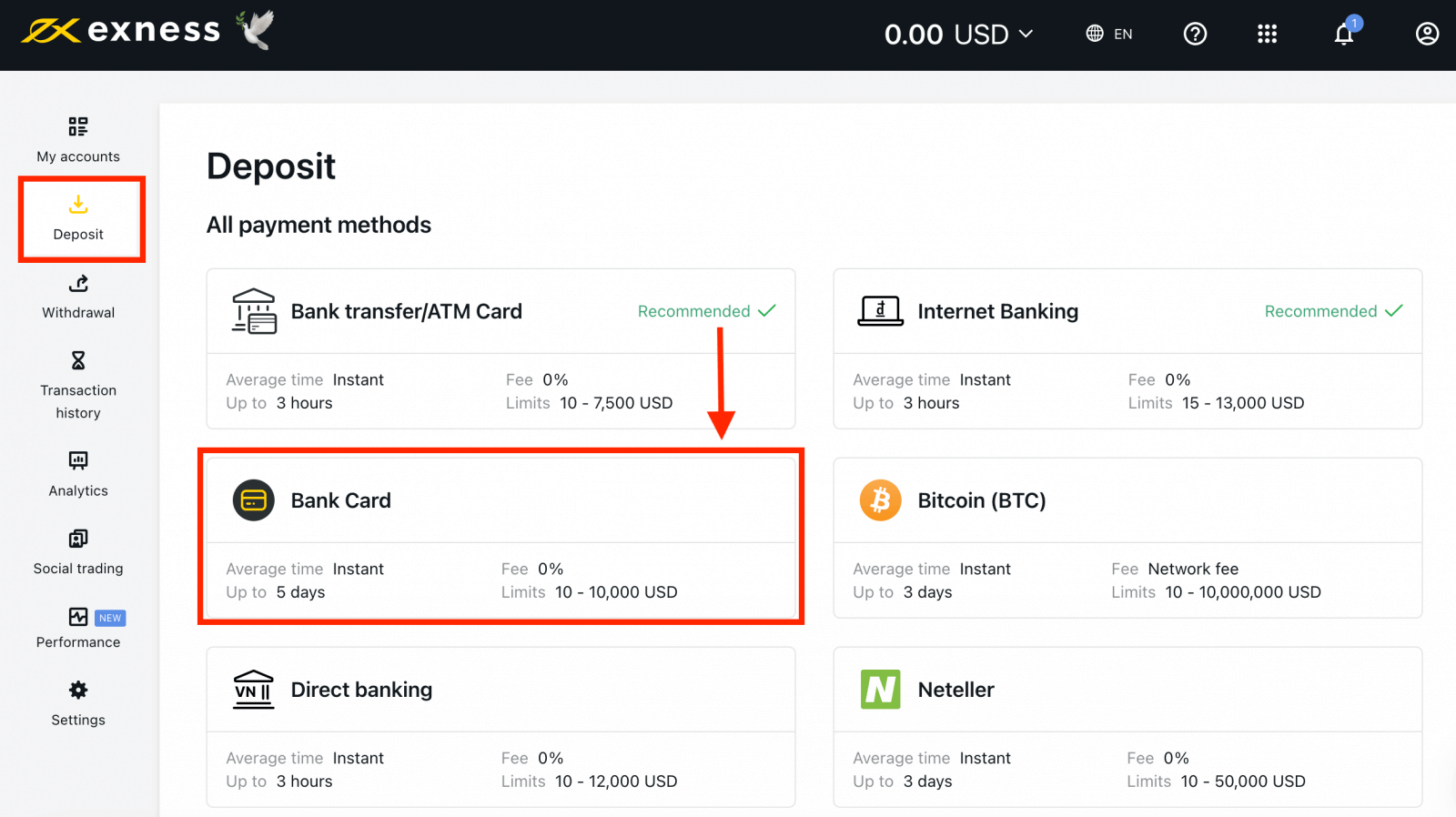
2. 填寫表格,包括您的銀行卡號、持卡人姓名、有效期限和 CVV 代碼。然後,選擇交易帳戶、貨幣和存款金額。單擊繼續。
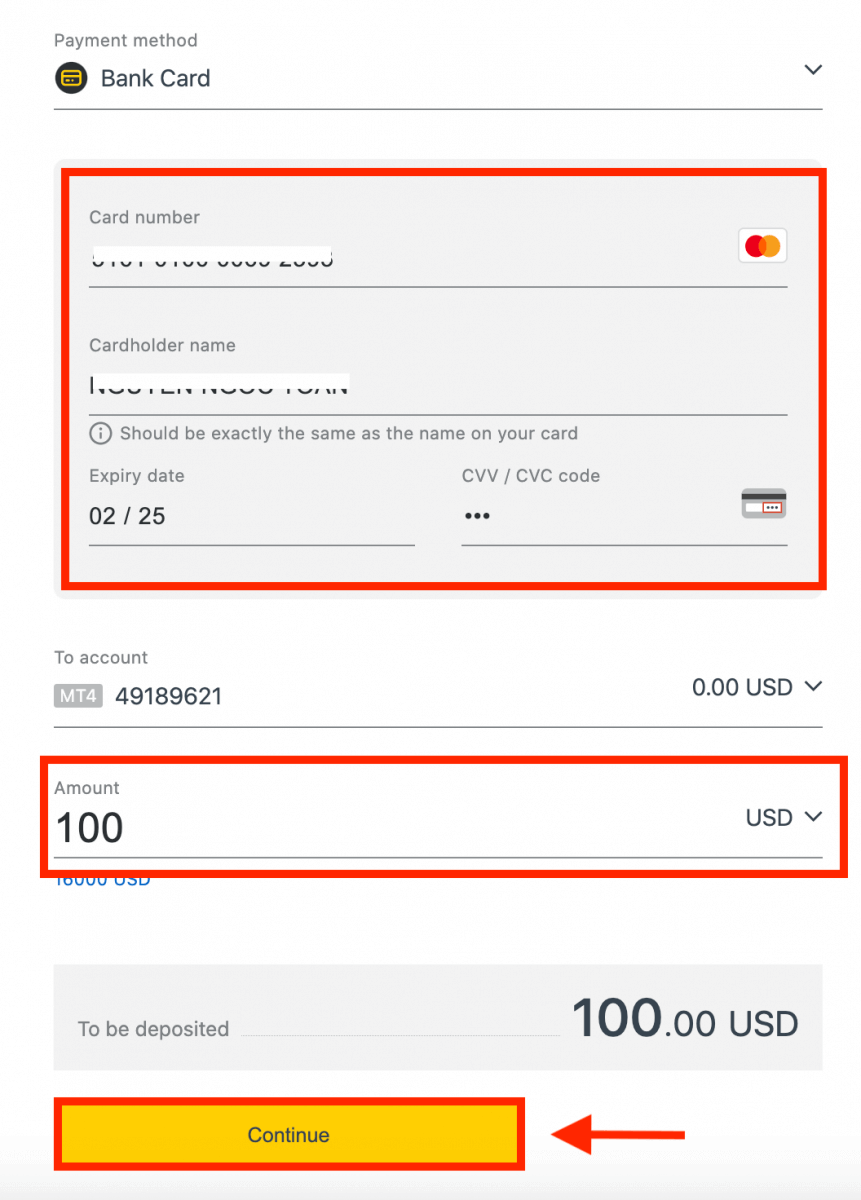
3. 將顯示交易摘要。按一下“確認”。
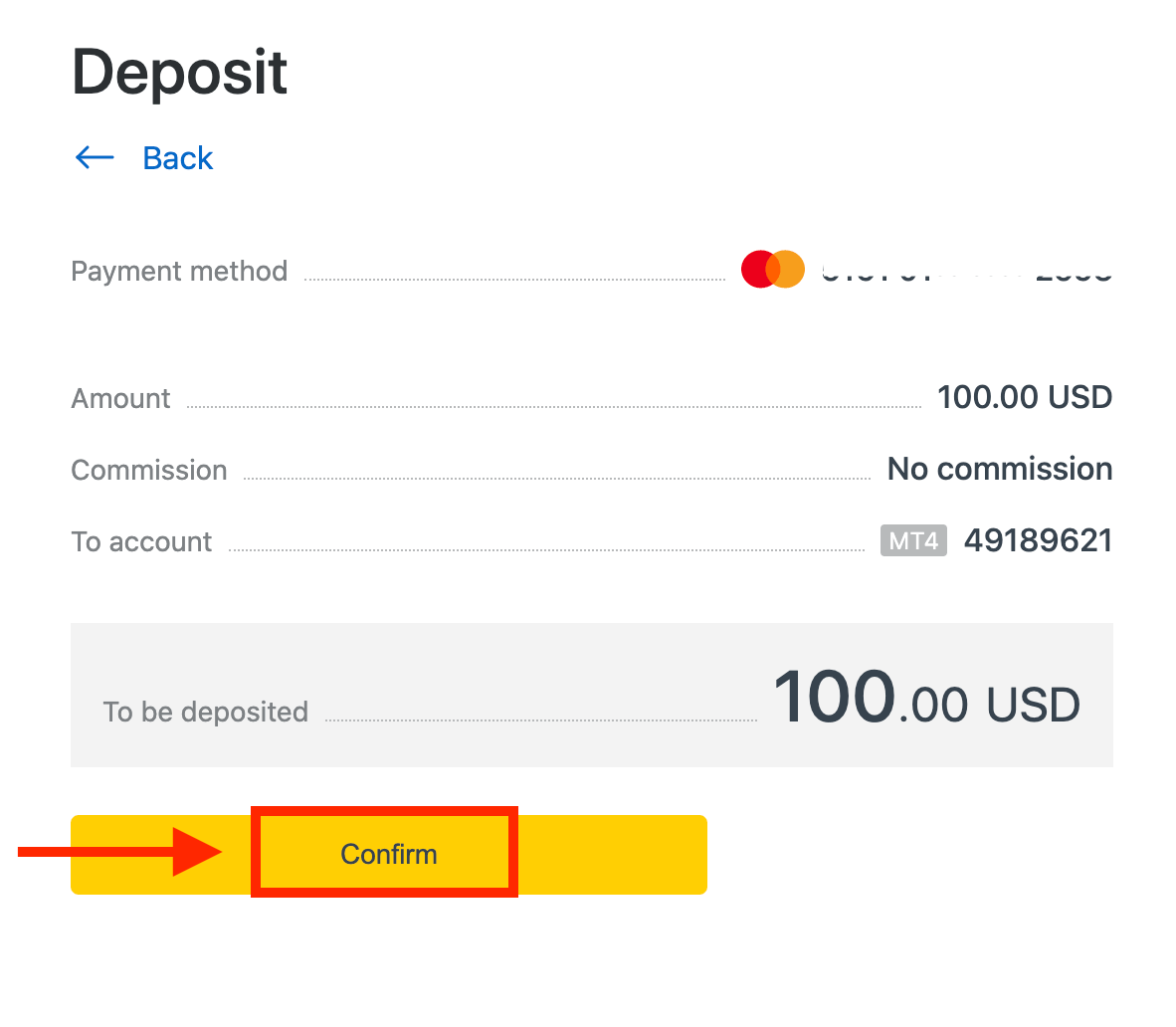
4. 將會有一條訊息確認存款交易已完成。
在某些情況下,在存款交易完成之前,可能需要執行額外的步驟來輸入銀行發送的 OTP。使用銀行卡存款後,它會自動添加到您的 PA 中,並可以在步驟 2 中選擇以進行進一步存款。
比特幣 (BTC) - Tether (USDT ERC 20)
我們生活在一個全新的數位貨幣時代。毫無疑問,它每年都在持續顯著發展。加密貨幣現在被廣泛接受為法定貨幣的可行替代品。此外,交易者可以使用它作為支付方式來為他們的帳戶提供資金。您可以透過 3 個簡單步驟透過加密貨幣為您的交易帳戶注資:
1. 前往您個人專區的存款部分,然後點擊比特幣 (BTC)。
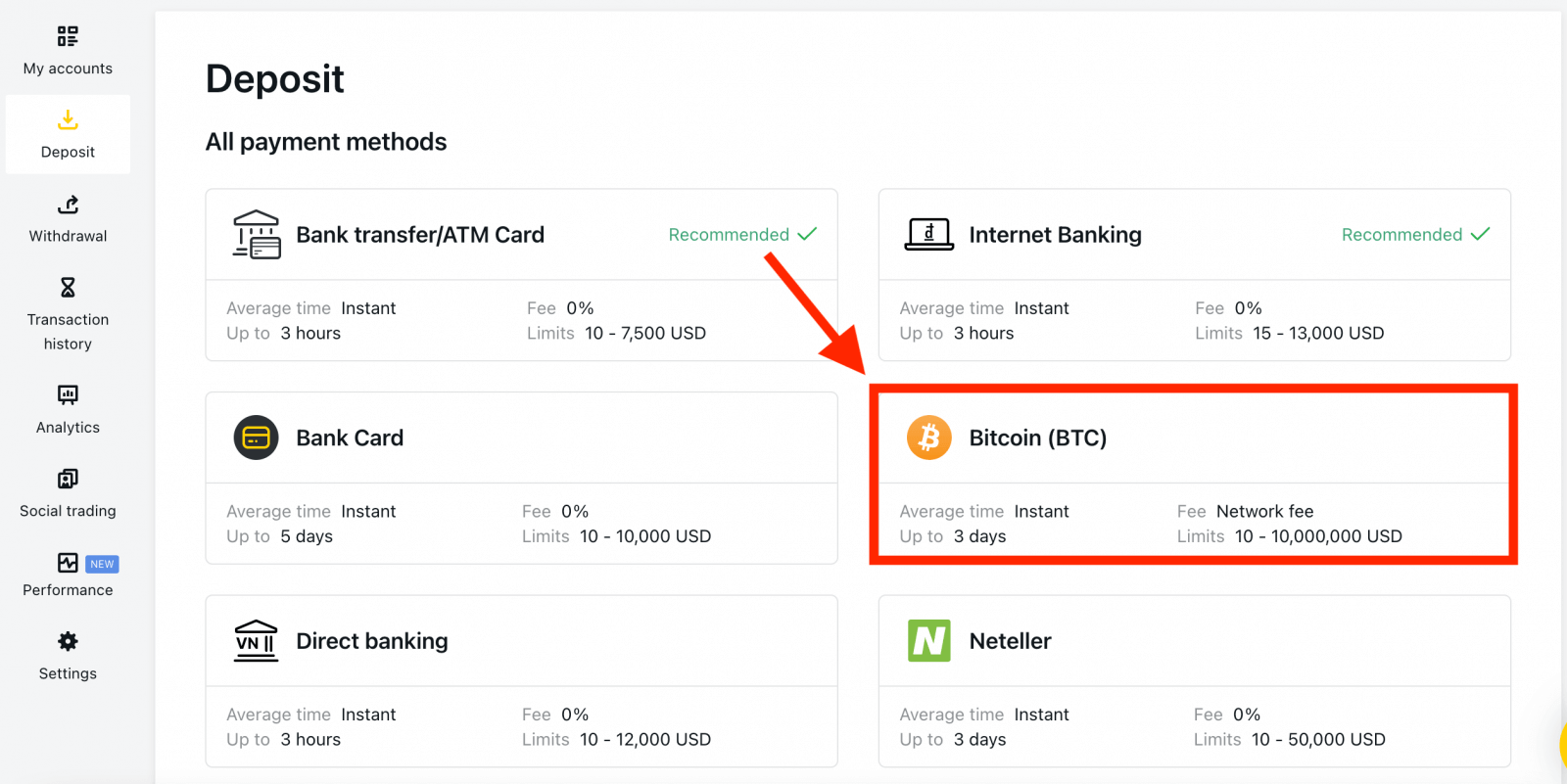
2. 點選繼續。
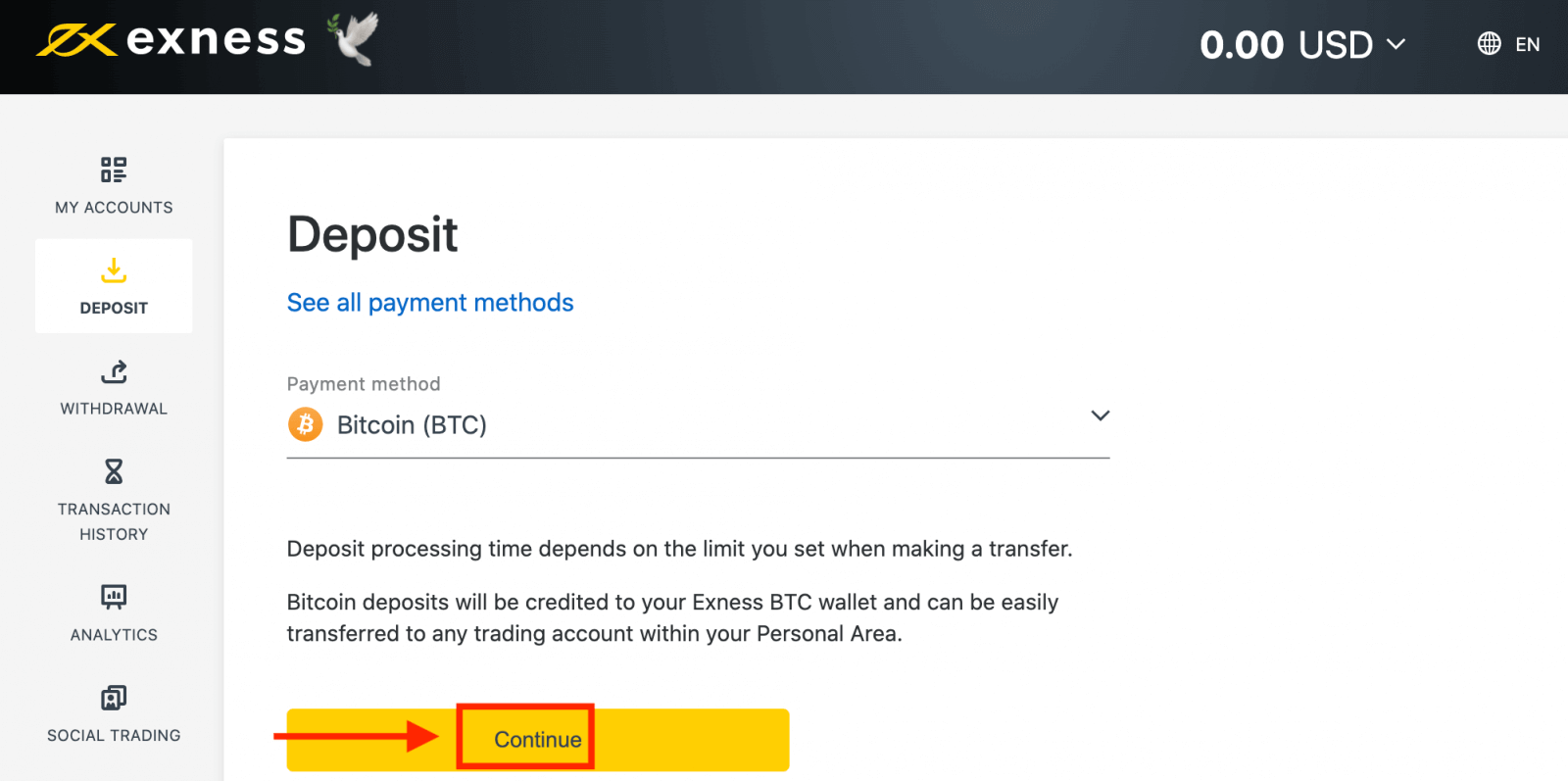
3. 將顯示指定的 BTC 地址,您需要將所需的存款金額從您的私人錢包發送到 Exness BTC 地址。
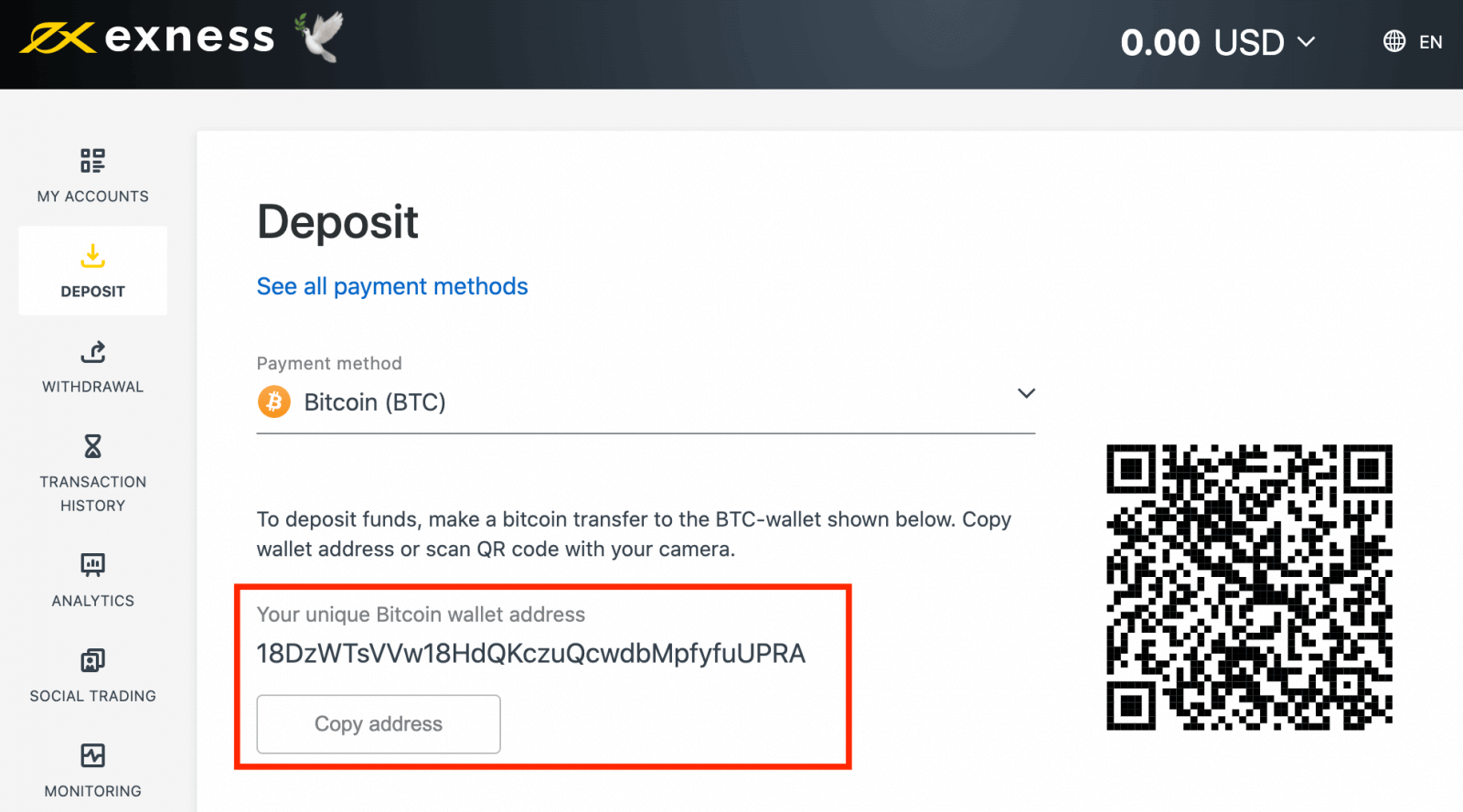
4. 付款成功後,金額將以美元形式反映在您選擇的交易帳戶中。您的存款操作現已完成。
銀行轉帳/ATM 卡
銀行轉帳是指將錢從一個銀行帳戶發送到另一個銀行帳戶。從您的銀行帳戶轉帳通常快速、免費且安全。 1.在您個人專區的存款部分 選擇銀行轉帳/ATM 卡。 2. 選擇您想要儲值的交易帳戶以及所需的存款金額並註明所需的貨幣,然後點擊繼續。 3. 將向您呈現交易摘要;點選“確認”繼續。 4. 從提供的清單中選擇您的銀行。 一個。如果您的銀行顯示為灰色且無法使用,則表示在步驟 2 中輸入的金額超出了該銀行的最低和最高存款金額。 5. 下一步將取決於您選擇的銀行;要么 :登入您的銀行帳戶並按照螢幕上的指示完成存款。 b.填寫表格,包括您的 ATM 卡號、帳戶名稱和卡片到期日期,然後按一下「下一步」。確認發送的 OTP,然後按一下「下一步」完成存款。
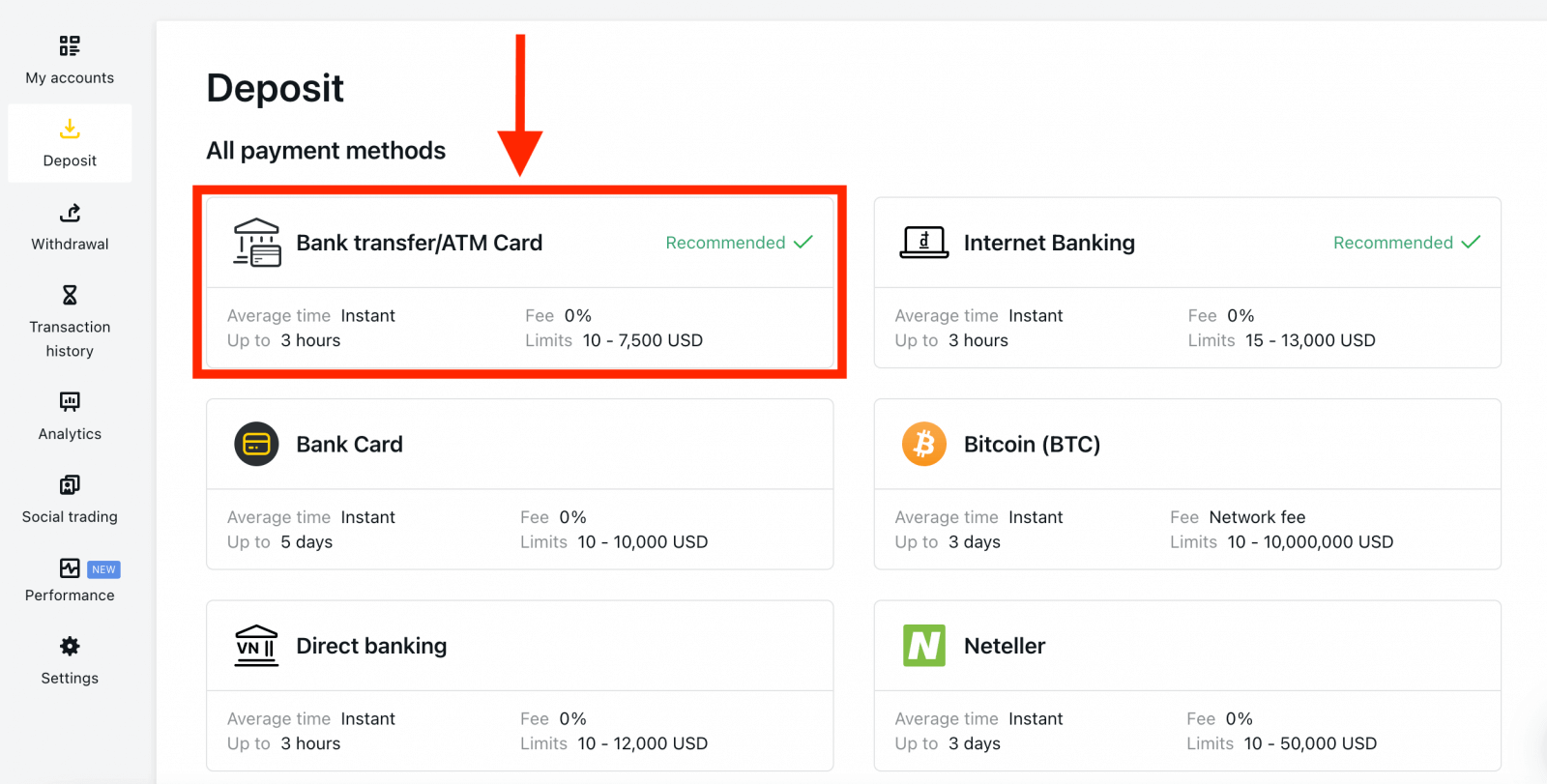
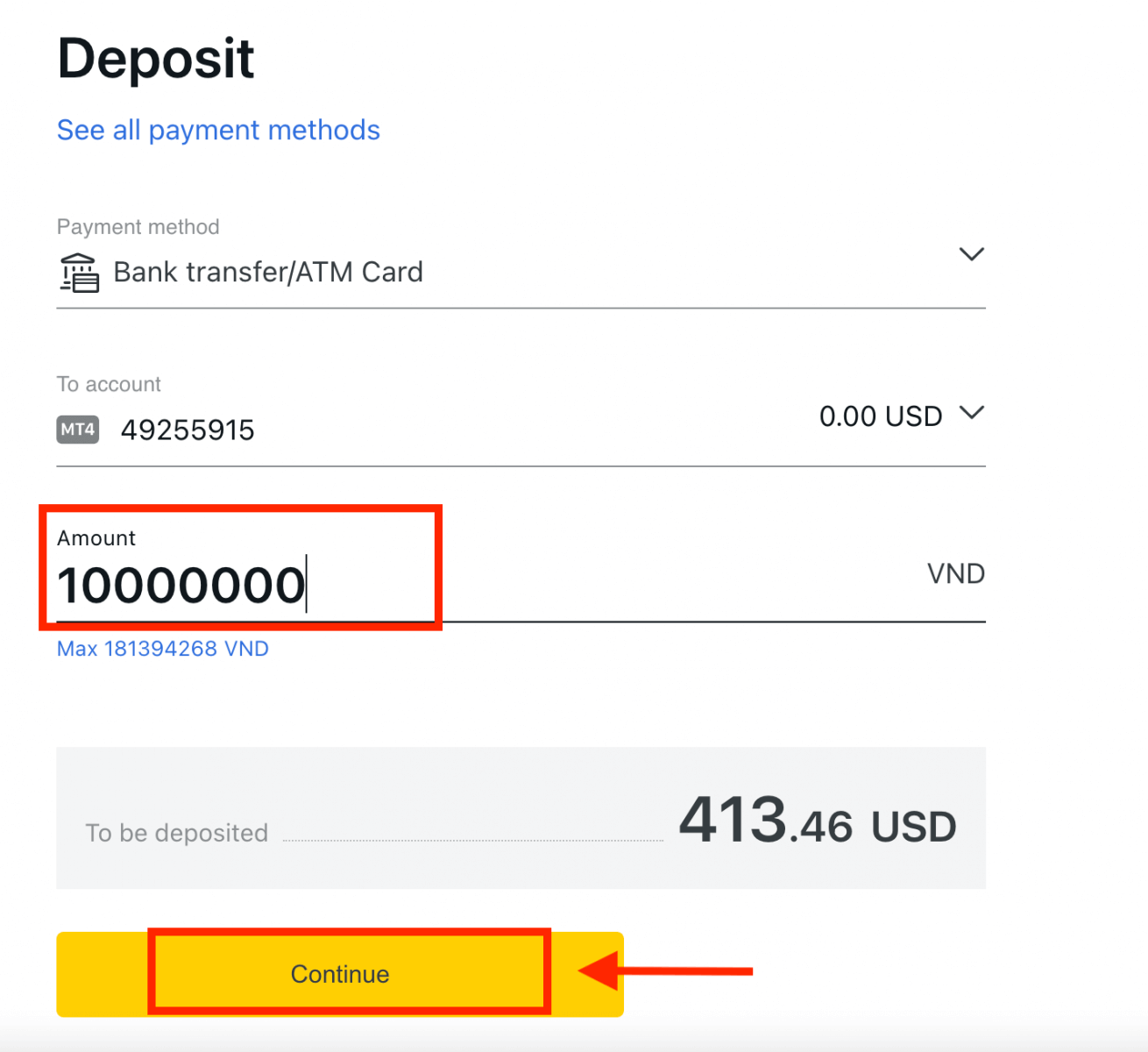
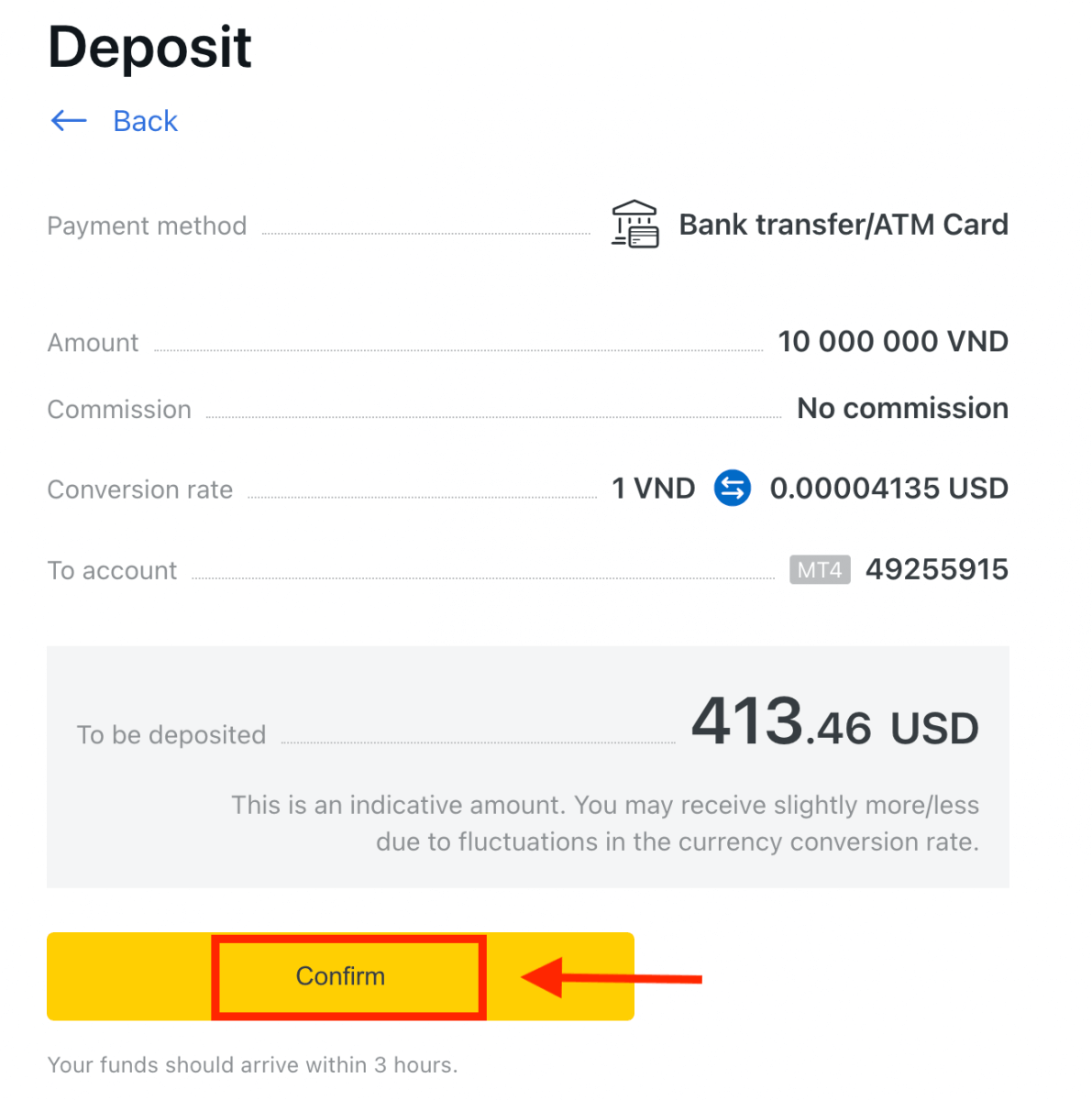
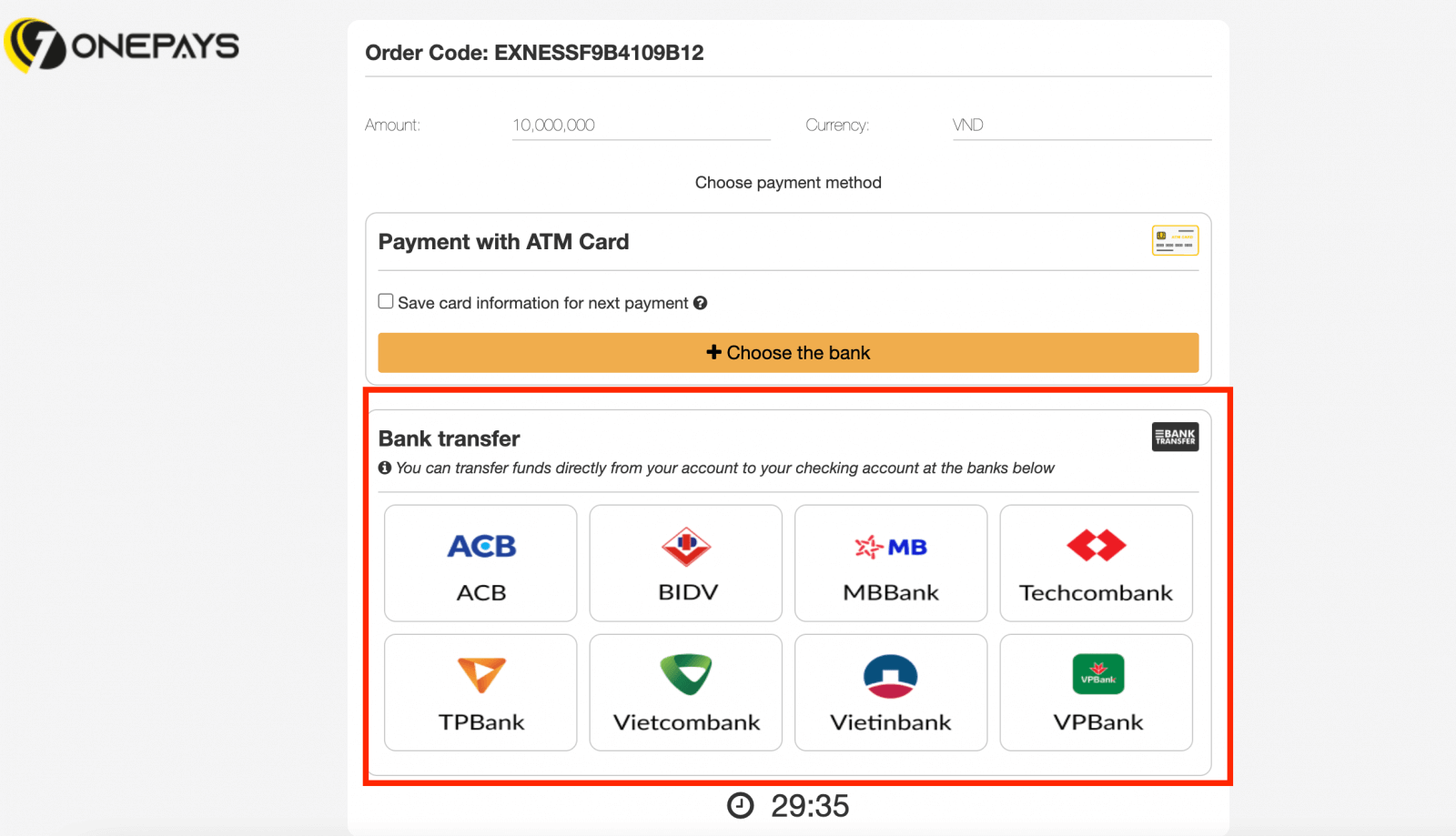
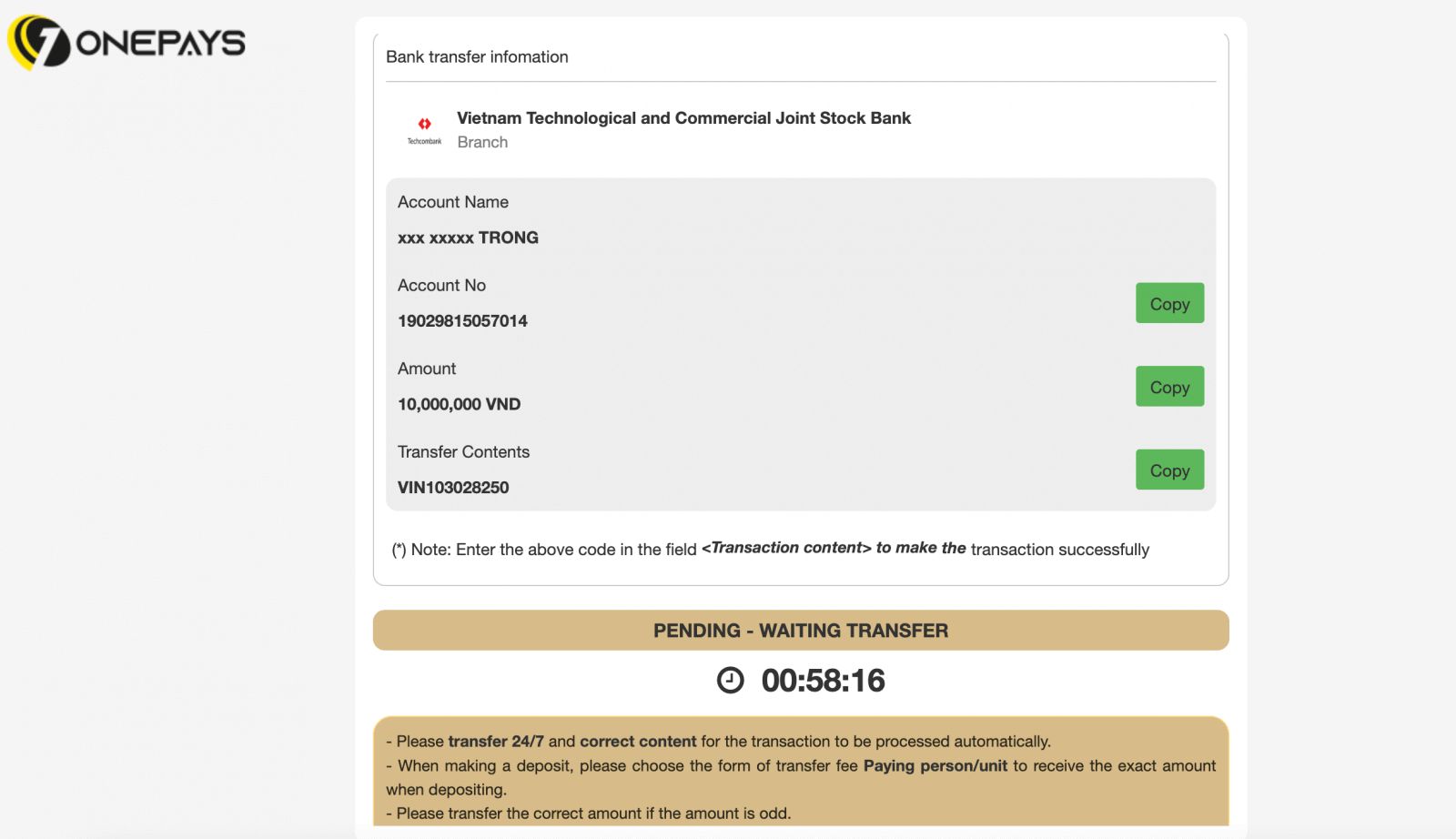
常見問題 (FAQ)
存款費用
Exness 不收取存款佣金,但最好仔細檢查您選擇的電子支付系統 (EPS) 的條件,因為有些 EPS 服務提供者可能會收取服務費。
存款處理時間
處理時間可能會根據您存入資金的付款方式而有所不同。所有可用的方法將在您個人專區的存款部分顯示。
對於 Exness 提供的大多數支付系統,存款處理時間是即時的,這意味著交易在幾秒鐘內完成,無需手動處理。
如果超出規定的存款時間,請聯絡 Exness 支援團隊。
我如何確定我的付款是安全的?
確保您的資金安全非常重要,因此採取保障措施來確保這一點:1. 客戶資金隔離:您儲存的資金與公司資金分開存放,這樣任何可能影響公司的事情都不會影響您的資金。我們也確保公司儲存的資金始終大於為客戶儲存的金額。
2. 交易驗證:從交易帳戶提款需要一次性 PIN 碼來驗證帳戶所有者的身分。此 OTP 會傳送至與交易帳戶關聯的註冊電話或電子郵件(稱為安全類型),確保交易只能由帳戶所有者完成。
在模擬帳戶上交易時我需要存入真實資金嗎?
答案是否定的。此外,您可以建立額外的模擬帳戶,其預設餘額為 500 美元,可以在帳戶建立期間甚至之後進行變更。
在 Exness Trader 應用程式上註冊您的帳戶還將為您提供一個餘額為 10,000 美元的模擬帳戶,可供使用。您可以分別使用存款或提款按鈕新增或扣除此餘額。
結論:簡化您的交易體驗 - 立即登入 Exness 並存款
登入 Exness 帳戶並將資金存入是一個無縫流程,旨在讓您快速安全地進行交易。透過遵循本指南中概述的步驟,您可以放心地存取您的帳戶並使用最適合您需求的方法為其註資。 Exness 提供廣泛的存款選項,確保全球交易者的靈活性和便利性。一旦您的帳戶存入資金,您就可以探索金融市場並執行交易。立即登入並存款,開始您與 Exness 的交易之旅。